伝説のオウガバトル
|
|
|
- のぶのすけ よしなが
- 5 years ago
- Views:
Transcription
1 1 ご使用になる前に 遊びかた 2 操作方法 3 ゲームの始めかた 4 ゲームの進めかた 5 全体マップ画面 6 ユニット編成画面 7 ユニットについて 8 地域マップ画面 9 ユニットメニュー 10 都市と教会 11 戦闘の進めかた 12 クラスについて 13 タロットカード 14 セーブについて WUP-N-JB2J-JPN
2 VC( バーチャルコンソール ) で使える機能 15 VC 中断セーブ 16 VCメニュー 17 まるごとバックアッ プ機能 18 コントローラー 設定 19 Wiiリモコンを使 用する この製品について 20 権利表記など 困ったときは 21 お問い合わせ先
3 1 ご使用になる前に このたびは 伝説のオウガバトル をお買い上げいただき まして 誠にありがとうございます この電子説明書を よくお読みいただき 正しくお使いください 安全に使用するために Wii Uメニューの ( 安全に使用するために ) は ご使用になる前に必ずお読みください ここには お客様の健康と安全のための大切な内容が書かれています ご使用になる方が小さなお子様の場合は 保護者の方がよく読んでご説明ください
4 2 操作方法 次のいずれかのコントローラーを 本体に登録して使用 します 使用できるコントローラー Wii U GamePad Wii リモコン Wii U PRO コントローラー Wii リモコン + クラシックコントローラ PRO WiiリモコンまたはWiiリモコンプラスで遊ぶ場合は Wii リモコンを使用する のページをご覧ください Wii U GamePadは 1 台しか接続できません Wiiリモコンの代わりに Wiiリモコンプラスも使用できます クラシックコントローラPROの代わりに クラシックコントローラも使用できます コントローラーの登録方法 HOMEボタンメニューで コントローラーの設定 を選ぶと 右の画面が表 されます 登録 を選んだあと 画面の案内に従って操作してください 基本の操作
5 カーソルの移動 / 項目の選択決定キャンセルメニュー表 ( 押しながらで ) 地域マップのスクロール全体マップを左にスクロール全体マップを右にスクロールゲームスタート / ポーズ機能 ( ヘルプ ) 表 HOMEボタンメニュー 地域マップ画面の操作 ( 反乱軍ユニットを選ぶ ) ユニットメニューの表 ( 帝国軍ユニットを選ぶ ) 帝国軍ユニットの状態を表 ( 都市を選ぶ ) 都市のステータスを表 ( 教会を選ぶ ) 解放の有無を表 ( 帝国軍に接触したメッセージが出たとき ) ポーズ派遣中のユニットをリストで表 マップの縮小表 ( もうー度押すと元にもどります ) 戦闘画面の操作 メニュー表 ( メニュー表 中 ) 戦闘にもどる
6 3 ゲームの始めかた タイトル画面が表 されたら で NewGame と Continue のどちらかを選び で決定してください ( 初めてプレイするときは NewGame のみ選ぶことができます ) NewGame 最初からゲームをプレイします 初めに主人公 ( オピニオンリーダー ) の名前と性別を決めましょう 続いて質問が表 されるので 自分に一番合っていると思う答えを選んでください 答えによって オピニオンリーダーのパラメータや攻撃方法などが変化します Continue 続きからプレイします 3つのファイルから読み込むものを選んでください
7 4 ゲームの進めかた 反乱軍のリーダー ( オピニオンリーダー ) となって配下のユニット ( キャラクター数人からなる部隊 ) を率い 多くの地域を帝国軍の支配から解放していきましょう 全体マップ画面で進軍する地域を選ぶと地域マップ画面に移ります さまざまな敵ユニットと戦いながら地域マップを進み ボスを倒すとその地域を解放 ( クリア ) できます 全体マップ画面 地域マップ画面 ユニット編成画面 全体マップメニューの 編成画面 を選んだり 地域マップメニューの へんせいがめん を選ぶことで ユニット編成画面が表 されます ここでは ユニットの編成やアイテムの装備などができます
8 5 全体マップ画面 全体マップ画面が表 されたら 進軍する地域を選んでください 選べる地域は 各地域をクリアしたり 特定の条件を満たすと増えていきます なお 一度クリアした地域に行くこともできます クリア前の地域 クリア後の地域 全体マップメニュー を押すと以下のメニューが表 され ユニットの編成やゲームの各種設定 進行状況のセーブやロードなどができます 編成画面 モニター データ ユニット編成画面に移ります BGMのON/OFF 切り替えや メッセージの表 速度の設定などができます 進行状況のセーブやロードができます
9 6 ユニット編成画面 ユニット編成画面では 各ユニットに所属させるキャラクターを選んだり ユニットのリーダーの変更などができます ユニット編成メニューを選び 編成するユニットを選びましょう 地域マップ画面からユニット編成画面に移った場合 派遣中のユニットは編成できません 総資産 所持金 (Goth) です 2 総ユニット数 25 ユニットまで作成できます 3 総キャラクター数 100 人まで仲間にすることができます 4 控えのキャラクターリスト ユニット編成メニュー
10 ステータスをみるキャラをいれるキャラをはずすフォーメーションキャラをさくじょクラスチェンジリーダーチェンジアイテム 各キャラクターのステータスを確認することができます 選んだユニットにキャラクターを追加したり 新たにユニットを作成できます 新たにユニットを作るときは 控えのキャラクターリストからリーダーにするキャラクターを選びましょう 選んだユニットからキャラクターをはずします ユニットのリーダーをはずしたときは そのユニットは解散になります 選んだユニットに所属するキャラクターの配置を変更できます 選んだキャラクターを削除します なお 削除したキャラクターは反乱軍にもどらないので注意してください キャラクターのクラスを変えます ユニットのリーダーを変えます なお リーダーには がつきます アイテムの使用や装備 売却 整理などができます
11 7 ユニットについて 1つのユニットには Sサイズのキャラクターを最大 5 人まで入れることができ そのうち1 人がリーダーになります 各キャラクターは配置した場所によって前衛と後衛が変わり 攻撃方法や攻撃回数 攻撃の受けやすさが変わります Lサイズのキャラクターは Sサイズのキャラクター 2 人分になります サイズ クラス キャラクターごとの職業です 3 4 名前 フォーメーション 左側が前衛 右側が後衛です 5 6 パラメータ 攻撃方法と攻撃回数 F は前衛時の攻撃 B は後衛時の攻撃です 7 移動タイプ ユニット内のキャラクターの移動タイプなどにより ユニットの移動タイプが決まります 8 装備アイテム パラメータについて
12 Lv Hp. Str. Agi. Int. Cha. Ali. Luk. Cost NEXT Lv レベルを表し これが上がると Hp. Str. Agi. Int. Cost が増えます 体力を表し 0になると戦闘不能になります 力を表し 高いほど物理攻撃で与えるダメージが増え また受けるダメージが減ります すばやさを表し 高いほど攻撃を当てやすくなり また避けやすくなります 頭のよさを表し 高いほど魔法攻撃で与えるダメージが増え また受けるダメージが減ります カリスマを表し クラスチェンジなどに影響します 善悪の心を表し クラスチェンジなどに影響します 運のよさを表し 高いほどよいことがあります 派遣に必要な金額です 次のLvになるために必要な経験値です
13 8 地域マップ画面 地域マップ画面は帝国軍と戦うための画面です ユニットを選ぶとユニットメニューが表 されるので いどう を選んで各ユニットを移動させてください 反乱軍と帝国軍のユニットが一定距離まで近づくと戦闘が始まります 移動していると 隠れている都市や教会 アイテムを見つけることがあります 移動中 姿が見えない中立軍ユニットに遭遇して戦闘になることがあります 総資産 現在の時間 自動的に進みます 3 帝国軍ユニット 反乱軍ユニットが近づくと画面に表 されます 4 カオスフレーム 反乱軍全体への民衆の支持度を表し さまざまな行動 で変動します 都市 反乱軍ユニット 教会 地域マップメニュー で以下のメニューが表 されます
14 ユニットをはけんアイテムへんせいがめんタロットカードけっさんのよそうモニターマップへもどる 地域マップ画面にユニットを派遣します 同時に10ユニットまで派遣できます アイテムの使用や装備 売却 整理などができます ユニット編成画面に移ります 持っているタロットカードを確認することができます 決算時の収支を確認できます BGMのON/OFF 切り替えや メッセージの表 速度の設定などができます クリアしたマップをプレイしているときに表 され 選ぶと全体マップ画面にもどることができます 決算について 毎日正午にはユニットの派遣費を払います また 解放した都市から援助金をもらえます 勝敗について ボスを倒すと勝ちとなり お金が手に入ります 反乱軍の本拠地を制圧されると負けです 勝敗が決まると 全体マップ画面にもどります ゲームオーバーについて オピニオンリーダーが倒されるとゲームオーバーになり データをロードする画面にもどります
15 9 ユニットメニュー 地域マップ画面で派遣中のユニットを選ぶと ユニットメニューが表 されます また ユニットメニュー表 中にキャラクターを選ぶと ステータスを確認できます いどうバトルコマンドへんせいキャラをほじゅうアイテムをかうふっかつのぎしき ユニットを移動させることができます 移動中は移動先の確認もできます 戦闘時の作戦を指定します フォーメーションやリーダーの設定などを行います 都市にいると選択でき ユニットにキャラクターを補充することができます 補充できるキャラクターは リーダーのクラスによって変わります 一部の都市にいるときに選択でき アイテムを買うことができます 教会にいるときに選択でき お金を払ってユニット内の戦闘不能のキャラクターを復活させることができます
16 10 都市と教会 都市や教会はユニットをそこに移動させることで帝国軍から解放でき その際タロットカードをもらうことができます もらったタロットカードによってキャラクターのパラメータやカオスフレームが変化します また さまざまな情報を聞くことができるので 参考にしてゲームを進めましょう 都市や教会にいるユニットは Hp. が少しずつ回復していきます 解放した都市や教会に帝国軍ユニットが移動すると ふたたび帝国軍に制圧されてしまいます 都市について 都市ではアイテムを買ったり キャラクターを補充できます また 都市にカーソルを合わせてを押すと 都市のステータスが表 されます 人口 都市に住む人の数で 援助金の額 に影響します 2 モラル カオスフレームの変化に影響します 3 好意度 カオスフレームの変化に影響します 4 援助金の額 決算時にもらえる金額の目安です 赤色の都市は解放前 色の都市は解放後です
17 教会について 解放したあとの教会では ユニット内の戦闘不能のキャラクターを復活させることができます 教会にカーソルを合わせてを押すと 解放前は赤色 解放後は 色で名前が表 されます
18 11 戦闘の進めかた 戦闘は選んだ作戦に応じ 各キャラクターが自動的に行動して進みます 全員の行動がすべて終わると戦闘終了となり 勝敗が発表されます なお を押すと以下のメニューが表 されます タロットカードバトルコマンドにげるアニメーションせっとく 持っているタロットカードを使用できます 4つの作戦のうちいずれかを選び 相手に対しての攻撃の傾向を決めます 戦闘から逃げ 現在の位置から少し撤退します 戦闘アニメーションのON/OFFを切り替えます 中立軍と戦うときに表 され 相手を反乱軍に誘うことができます 戦闘のルール 戦闘終了までに より多くのダメージを与えたユニットが勝ちになり 負けたユニットは現在の位置から少し撤退します リーダーが倒されたユニットは自動的に本拠地にもどっていき 全員倒されたユニットはその場から排除されます なお タロットカードで与えたダメージや回復魔法で回復したダメージは 勝敗の決定に含まれません 両ユニットとも同じダメージを与えていた場合は引き分けとなり 両ユニットとも現在の位置から少し撤退します 全滅した反乱軍ユニットは自動的にユニット編成画面へもどります マヒや眠りなどの状態で戦闘が終わったキャラクターは 自動的に元の状態にもどります 経験値とレベルアップ
19 戦闘が終わると倒した敵の数などにより キャラクターは経験値を獲得します NEXT Lv の値が0になるとレベルアップし パラメータが上昇します
20 12 クラスについて キャラクターにはさまざまなクラスが設定されており 一定の条件を満たすことでほかのクラスに移ることができます クラスの種類の一部 ファイター 男性系キャラクターの基本となるクラスです ナイト ファイターの強化版というべきクラスです ニンジャ 手裏剣や忍術を使って戦います ウィザード さまざまな魔法を使えるクラスです ビーストテイモンスターの扱いを得意とするクラスで マー す アマゾネス 女性系キャラクターの基本となるクラスで 弓矢で戦います ヴァルキリー 槍や雷系魔法を使って戦います クレリック 神聖系の攻撃や回復魔法を使えるクラスです ホークマン 空を飛んで移動できます デビル カマや暗黒系魔法を使う悪魔です スケルトン Hp. が0の状態で動く骸骨です ゴースト Hp. が0の状態で動く幽霊です ドラゴン 攻撃や火炎が強力な です ワイアーム しっぽによる攻撃を得意とします
21 13 タロットカード 都市や教会を解放したときに手に入るタロットカードは 戦闘中に使用できます マジシャン 火炎で敵全員にダメージを与えます プリエステス 味方全員の Hp. を50 回復します エンプレス 味方全員の Hp. を全回復します エンペラー 味方全員の攻撃回数を1 回増やします ハイエロファ敵を眠らせて行動不能にします ント ラヴァーズ 敵を裏切らせ 同士討ちさせるようにします チャリオット 物理系の攻撃で敵全員にダメージを与えます ストレングス 敵から受けるダメージを減らします ハーミット 雷で敵全員にダメージを与えます フォーチュン 敵を確実に退却させます ジャスティス 冷気で敵全員にダメージを与えます ハングドマン 敵全員の守備力を下げます デス Hp. が半分以下の敵を倒すことができます テンパランス 味方の眠りや裏切りなど あらゆる状態を元にもどします デビル 暗黒系の攻撃で敵全員にダメージを与えます タワー 地震で敵全員にダメージを与えます スター 味方全員の Agi. を50 ポイント上げます ムーン 敵の前衛と後衛を入れ替えます 敵味方全員にダメージを与えます サン Ali. の低いものほど受けるダメージ が大きくなります 神聖系の攻撃で敵全員にダメージを与ジャッジメントえます
22 ワールド フール あらゆる魔法を無効にするバリアを味方全員に張ります 敵のリーダー以外のキャラクターを退却させます
23 14 セーブについて 地域マップ画面をクリアするか 全体マップメニューから データ セーブ の順に選ぶと それまでの進行状況を保存できます 3つのファイルから 保存場所を選んでください なお 上書き保存すると以前のデータにもどすことはできません ご注意ください
24 15 VC 中断セーブ プレイ中にを押すと HOMEボタンメニューが表 されます その際 ゲームは中断され ゲームの進行状況が自動的に保存されます 本体の電源をOFFにしたり 他のソフトを起動しても 次回ゲームを起動すると 中断されたところから再開できます 再開すると 保存されていたゲームの進行状況は消えます
25 16 VCメニュー プレイ中に Wii U GamePad の画面をタッチすると表 さ れるメニューです VC メニューが表 されている間は ゲームが一時中断されます まるごと保存 ゲームの進行状況をバックアップ ( コピーして保存しておくこと ) します 2 まるごと復元 まるごと保存でバックアップしたデータをよみこみます データがある場合のみ表 されます 3 リセット タイトル画面に戻ります 4 コントローラー設定 コントローラーの設定やボタンの割り当ての確認 変更などができます 詳しくは コントローラー設定 のページをご覧ください 5 プレイヤー番号 Wii U GamePadのプレイヤー番号の変更ができます 設定したいプレイヤー番号のインジケーターを選びます プレイヤー番号の変更は Wii U GamePad だけの機 能です
26 6 とじる VC メニューを閉じます Wii U GamePadの画面表 を消すには を押しこみながらVCメニューを閉じると ゲームをプレイしながら Wii U GamePadの画面表 を消すことができます 再度 表 したい場合は Wii U GamePadの画面をタッチしてください
27 17 まるごとバックアッ プ機能 プレイ中に バックアップしたいところでVCメニューを開き まるごと保存 を選びます バックアップしたデータを まるごと復元 でよみこむと 何度でも同じところからゲームを再開することができます まるごとバックアップ機能は コピーする際のゲームの進行状況とゲーム内のすべてのセーブデータを同時にバックアップします バックアップしたデータは上書きされるまで消えません まるごとバックアップ機能でコピーできるデータは1 つです すでにデータがある場合は 上書きされますのでご注意ください ゲーム内でセーブデータが作成できる場合のご注意 バックアップしたデータをよみこむと ゲーム内でセーブデータを作成していた場合 そのセーブデータが上書きされる場合があります ( 例 ) ❶ 10 月 24 日に まるごとバックアップ機能を使って ゲーム状況とゲーム内のセーブデータをバックアップ () します 10/24 ゲーム内容 ゲーム状況 セーブデータ 10 月 24 日 ゲーム状況 セーブデータ まるごとバックアップデータ
28 ❷ 10 月 28 日に ゲームを進めた内容 (+α) をゲーム内 のセーブデータに保存します 10/28 ゲーム内容 セーブデータ +α ❸ この状態で 10 月 24 日にバックアップしたデータを よみこむ () 10/28 ゲーム内容 セーブデータ +α 10 月 24 日 ゲーム状況 セーブデータ まるごとバックアップデータ ❹ バックアップしたデータがゲーム内のセーブデータを上書きして ゲームを進めた内容 (+α) が失われ 10 月 24 日のゲームの内容に戻ります 10/28 ゲーム内容 ゲーム状況 セーブデータ
29 18 コントローラー 設定 コントローラー選択 接続しているコントローラーが表 されます ボタンの割り当て ボタンの割り当てを確認する 画面の左側に並んでいるボタンを選ぶと ボタンの割り当てを確認できます ボタンの割り当てを変更する 画面の左側に並んでいるボタンを選び 変更 を選ぶと 当時のコントローラーのボタンが右側に表 されます 割り当てたいボタンを選んで変更します 決定 を選ぶと 変更したボタンが保存されます ボタンの割り当ての設定は ゲームごとに保存されます 画面はファミコンソフトの場合です
30 19 Wiiリモコンを使 用する Wiiリモコンのを押しながらゲームを起動すると Wiiリモコンでも操作ができるようになります ゲームが起動するまでを押し続けてください Wiiリモコンを接続しておく必要があります 一部のゲームでは ボタン数が足りないため ゲームの進行に影響がでる場合があります
31 20 権利表記など 重要 本品は著作権により保護されています ソフトウェアや説明書の無断複製や無断配布は法律で厳重に禁じられています 違反は罰せられますのでご注意ください なお この警告は著作権法上認められている私的使用を目的とする行為を制限するものではありません 本品は日本仕様のWii U 本体でのみ使用可能です 法律で認められている場合を除き 商業的使用は禁止されています 本ソフトは 発売当時の原作のゲーム内容や動作 表現等を忠実に再現しており 原則プログラム キャラクター サウンド等の変更は行っておりません ただし Wii U 上で再現しているため 映像や音声等のゲームの表現に若干影響する場合があります あらかじめご了承ください 1993 SQUARE ENIX CO., LTD. All Rights Reserved. スーパーファミコン Wii U のロゴ Wii U は任天堂の商標です
32 21 お問い合わせ先 伝説のオウガバトル に関するお問い合わせ先 株式会社スクウェア エニックス Wii Uのサービス全般 および各ソフトに関するお問い合わせ先につきましては ニンテンドー e ショップの メニュー から 設定 その他 を選び お問い合わせについて をご覧ください 攻略情報についてはお答えをしておりません
ドンキーコングJR.
 1 ご使用になる前に 遊びかた 2 操作方法 3 ゲームの始めかた 4 ゲームの進めかた 5 画面の見かた VC( バーチャルコンソール ) で使える機能 6 VC 中断セーブ 7 VCメニュー 8 まるごとバックアップ機能 9 コントローラー設定 この製品について 10 権利表記など 困ったときは 11 お問い合わせ先 WUP-N-FAWJ-JPN 1 ご使用になる前に このたびは ドンキーコング
1 ご使用になる前に 遊びかた 2 操作方法 3 ゲームの始めかた 4 ゲームの進めかた 5 画面の見かた VC( バーチャルコンソール ) で使える機能 6 VC 中断セーブ 7 VCメニュー 8 まるごとバックアップ機能 9 コントローラー設定 この製品について 10 権利表記など 困ったときは 11 お問い合わせ先 WUP-N-FAWJ-JPN 1 ご使用になる前に このたびは ドンキーコング
マリオブラザーズ
 1 ご使用になる前に 遊びかた 2 操作方法 3 ゲームの始めかた 4 ゲームの進めかた 5 画面の見かた 6 アイテムの説明 VC( バーチャルコンソール ) で使える機能 7 VC 中断セーブ 8 VCメニュー 9 まるごとバックアップ機能 10 コントローラー 設定 この製品について 11 権利表記など 困ったときは 12 お問い合わせ先 WUP-N-FAEJ-JPN 1 ご使用になる前に このたびは
1 ご使用になる前に 遊びかた 2 操作方法 3 ゲームの始めかた 4 ゲームの進めかた 5 画面の見かた 6 アイテムの説明 VC( バーチャルコンソール ) で使える機能 7 VC 中断セーブ 8 VCメニュー 9 まるごとバックアップ機能 10 コントローラー 設定 この製品について 11 権利表記など 困ったときは 12 お問い合わせ先 WUP-N-FAEJ-JPN 1 ご使用になる前に このたびは
ふぁみこんむかし話 新・鬼ヶ島(前後編)
 1 ご使用になる前に 遊びかた 2 操作方法 3 ゲームの始めかた 4 ゲームの進めかた 5 画面の見かた 6 コマンド一覧 7 セーブについて VC( バーチャルコンソール ) で使える機能 8 VC 中断セーブ 9 VCメニュー 10 まるごとバックアッ プ機能 11 コントローラー 設定 この製品について 12 権利表記など WUP-N-FA5J-JPN 13 お問い合わせ先 困ったときは 1
1 ご使用になる前に 遊びかた 2 操作方法 3 ゲームの始めかた 4 ゲームの進めかた 5 画面の見かた 6 コマンド一覧 7 セーブについて VC( バーチャルコンソール ) で使える機能 8 VC 中断セーブ 9 VCメニュー 10 まるごとバックアッ プ機能 11 コントローラー 設定 この製品について 12 権利表記など WUP-N-FA5J-JPN 13 お問い合わせ先 困ったときは 1
伝説のオウガバトル
 1 ご使用になる前に遊びかた 2 操作方法 3 1Pと2Pの切り替え 4 ゲームの始めかた 5 ゲームの進めかた 6 全体マップ画面 7 ユニット編成画面 8 ユニットについて 9 地域マップ画面 10 ユニットメニュー 11 都市と教会 12 戦闘の進めかた 13 クラスについて 14 タロットカード 15 セーブについて 16 ゲームの終わりかた 17 VCで使える機能 18 セーブに関するご注意
1 ご使用になる前に遊びかた 2 操作方法 3 1Pと2Pの切り替え 4 ゲームの始めかた 5 ゲームの進めかた 6 全体マップ画面 7 ユニット編成画面 8 ユニットについて 9 地域マップ画面 10 ユニットメニュー 11 都市と教会 12 戦闘の進めかた 13 クラスについて 14 タロットカード 15 セーブについて 16 ゲームの終わりかた 17 VCで使える機能 18 セーブに関するご注意
ゼルダの伝説
 1 ご使用になる前に 遊びかた 2 操作方法 3 ゲームの始めかた 4 ゲームの進めかた 5 画面の見かた 6 サブ画面 7 アイテムの説明 8 セーブについて VC( バーチャルコンソール ) で使える機能 9 VC 中断セーブ 10 VCメニュー 11 まるごとバックアッ プ機能 12 コントローラー 設定 この製品について 13 権利表記など WUP-N-FBAJ-JPN 14 お問い合わせ先
1 ご使用になる前に 遊びかた 2 操作方法 3 ゲームの始めかた 4 ゲームの進めかた 5 画面の見かた 6 サブ画面 7 アイテムの説明 8 セーブについて VC( バーチャルコンソール ) で使える機能 9 VC 中断セーブ 10 VCメニュー 11 まるごとバックアッ プ機能 12 コントローラー 設定 この製品について 13 権利表記など WUP-N-FBAJ-JPN 14 お問い合わせ先
WUP-FEPJ_ja
 1 ご使用になる前に 遊びかた 2 操作方法 3 ゲームの始めかた 4 ゲームの進めかた 5 画面の見かた 6 テクニック VC( バーチャルコンソール ) で使える機能 7 VC 中断セーブ 8 VCメニュー 9 まるごとバックアップ機能 10 コントローラー 設定 この製品について 11 権利表記など 困ったときは 12 お問い合わせ先 WUP-N-FEPJ-00 1 ご使用になる前に この電子説明書をよくお読みいただき
1 ご使用になる前に 遊びかた 2 操作方法 3 ゲームの始めかた 4 ゲームの進めかた 5 画面の見かた 6 テクニック VC( バーチャルコンソール ) で使える機能 7 VC 中断セーブ 8 VCメニュー 9 まるごとバックアップ機能 10 コントローラー 設定 この製品について 11 権利表記など 困ったときは 12 お問い合わせ先 WUP-N-FEPJ-00 1 ご使用になる前に この電子説明書をよくお読みいただき
忍者じゃじゃ丸くん
 1 ご使用になる前に 遊びかた 2 操作方法 3 ゲームの始めかた 4 ゲームの進めかた 5 画面の見かた 6 ボーナスステージ 7 アイテムの説明 VC( バーチャルコンソール ) で使える機能 8 VC 中断セーブ 9 VCメニュー 10 まるごとバックアッ プ機能 11 コントローラー 設定 この製品について 12 権利表記など WUP-N-FAXJ-JPN 13 お問い合わせ先 困ったときは
1 ご使用になる前に 遊びかた 2 操作方法 3 ゲームの始めかた 4 ゲームの進めかた 5 画面の見かた 6 ボーナスステージ 7 アイテムの説明 VC( バーチャルコンソール ) で使える機能 8 VC 中断セーブ 9 VCメニュー 10 まるごとバックアッ プ機能 11 コントローラー 設定 この製品について 12 権利表記など WUP-N-FAXJ-JPN 13 お問い合わせ先 困ったときは
ナッツ&ミルク
 1 ご使用になる前に 遊びかた 2 操作方法 3 ゲームの始めかた 4 ゲームの進めかた 5 画面の見かた 6 エディットについて 7 アイテムの説明 VC( バーチャルコンソール ) で使える機能 8 VC 中断セーブ 9 VCメニュー 10 まるごとバックアッ プ機能 11 コントローラー 設定 この製品について 12 権利表記など WUP-N-FDHJ-00 13 お問い合わせ先 困ったときは
1 ご使用になる前に 遊びかた 2 操作方法 3 ゲームの始めかた 4 ゲームの進めかた 5 画面の見かた 6 エディットについて 7 アイテムの説明 VC( バーチャルコンソール ) で使える機能 8 VC 中断セーブ 9 VCメニュー 10 まるごとバックアッ プ機能 11 コントローラー 設定 この製品について 12 権利表記など WUP-N-FDHJ-00 13 お問い合わせ先 困ったときは
MOTHER2 ギーグの逆襲
 1 ご使用になる前に 遊びかた 2 操作方法 3 ゲームの始めかた 4 ゲームの進めかた 5 画面の見かた 6 コマンド 7 モンスターとの戦い 8 セーブについて VC( バーチャルコンソール ) で使える機能 9 VC 中断セーブ 10 VCメニュー 11 まるごとバックアッ プ機能 12 コントローラー 設定 13 Wiiリモコンを使 用する WUP-N-JBBJ-JPN この製品について 14
1 ご使用になる前に 遊びかた 2 操作方法 3 ゲームの始めかた 4 ゲームの進めかた 5 画面の見かた 6 コマンド 7 モンスターとの戦い 8 セーブについて VC( バーチャルコンソール ) で使える機能 9 VC 中断セーブ 10 VCメニュー 11 まるごとバックアッ プ機能 12 コントローラー 設定 13 Wiiリモコンを使 用する WUP-N-JBBJ-JPN この製品について 14
悪魔城ドラキュラ
 1 ご使用になる前に 遊びかた 2 操作方法 3 ゲームの始めかた 4 ゲームの進めかた 5 画面の見かた 6 使用できるアイテム 7 その他のアイテム 8 セーブについて VC( バーチャルコンソール ) で使える機能 9 VC 中断セーブ 10 VCメニュー 11 まるごとバックアッ プ機能 12 コントローラー 設定 この製品について 13 権利表記など WUP-N-FB3J-JPN 14 お問い合わせ先
1 ご使用になる前に 遊びかた 2 操作方法 3 ゲームの始めかた 4 ゲームの進めかた 5 画面の見かた 6 使用できるアイテム 7 その他のアイテム 8 セーブについて VC( バーチャルコンソール ) で使える機能 9 VC 中断セーブ 10 VCメニュー 11 まるごとバックアッ プ機能 12 コントローラー 設定 この製品について 13 権利表記など WUP-N-FB3J-JPN 14 お問い合わせ先
1 ご使用になる前に 遊びかた 2 操作方法 3 ゲームの始めかた 4 ゲームの進めかた 5 画面の見かた 6 パンチとスタミナ 7 パスキーについて VC( バーチャルコンソール ) で使える機能 8 VC 中断セーブ 9 VCメニュー 10 まるごとバックアッ プ機能 11 コントローラー 設定
 1 ご使用になる前に 遊びかた 2 操作方法 3 ゲームの始めかた 4 ゲームの進めかた 5 画面の見かた 6 パンチとスタミナ 7 パスキーについて VC( バーチャルコンソール ) で使える機能 8 VC 中断セーブ 9 VCメニュー 10 まるごとバックアッ プ機能 11 コントローラー 設定 この製品について 12 権利表記など WUP-N-FAKJ-JPN 13 お問い合わせ先 困ったときは
1 ご使用になる前に 遊びかた 2 操作方法 3 ゲームの始めかた 4 ゲームの進めかた 5 画面の見かた 6 パンチとスタミナ 7 パスキーについて VC( バーチャルコンソール ) で使える機能 8 VC 中断セーブ 9 VCメニュー 10 まるごとバックアッ プ機能 11 コントローラー 設定 この製品について 12 権利表記など WUP-N-FAKJ-JPN 13 お問い合わせ先 困ったときは
高橋名人の冒険島
 1 ご使用になる前に 遊びかた 2 操作方法 3 ゲームの始めかた 4 ゲームの進めかた 5 画面の見かた 6 アイテムの説明 VC( バーチャルコンソール ) で使える機能 7 VC 中断セーブ 8 VCメニュー 9 まるごとバックアップ機能 10 コントローラー 設定 この製品について 11 権利表記など 困ったときは 12 お問い合わせ先 WUP-N-FBGJ-JPN 1 ご使用になる前に このたびは
1 ご使用になる前に 遊びかた 2 操作方法 3 ゲームの始めかた 4 ゲームの進めかた 5 画面の見かた 6 アイテムの説明 VC( バーチャルコンソール ) で使える機能 7 VC 中断セーブ 8 VCメニュー 9 まるごとバックアップ機能 10 コントローラー 設定 この製品について 11 権利表記など 困ったときは 12 お問い合わせ先 WUP-N-FBGJ-JPN 1 ご使用になる前に このたびは
WUP-FD2J_ja
 1 ご使用になる前に 遊びかた 2 操作方法 3 ゲームの始めかた 4 ゲームの進めかた 5 ストリートファイトゲーム 6 カーアクションゲーム 7 ガンシューティングゲーム 8 アイテム VC( バーチャルコンソール ) で使える機能 9 VC 中断セーブ 10 VCメニュー 11 まるごとバックアッ プ機能 12 コントローラー 設定 この製品について 13 権利表記など WUP-N-FD2J-00
1 ご使用になる前に 遊びかた 2 操作方法 3 ゲームの始めかた 4 ゲームの進めかた 5 ストリートファイトゲーム 6 カーアクションゲーム 7 ガンシューティングゲーム 8 アイテム VC( バーチャルコンソール ) で使える機能 9 VC 中断セーブ 10 VCメニュー 11 まるごとバックアッ プ機能 12 コントローラー 設定 この製品について 13 権利表記など WUP-N-FD2J-00
ロックマンX
 1 ご使用になる前に 遊びかた 2 操作方法 3 ゲームの始めかた 4 ゲームの進めかた 5 画面の見かた 6 特殊な操作 7 ロックマン X の能力 8 ライドアーマー 9 アイテム 10 パスワード VC( バーチャルコンソール ) で使える機能 11 VC 中断セーブ 12 VCメニュー 13 まるごとバックアッ プ機能 14 コントローラー 設定 WUP-N-JBAJ-JPN 15 Wiiリモコンを使
1 ご使用になる前に 遊びかた 2 操作方法 3 ゲームの始めかた 4 ゲームの進めかた 5 画面の見かた 6 特殊な操作 7 ロックマン X の能力 8 ライドアーマー 9 アイテム 10 パスワード VC( バーチャルコンソール ) で使える機能 11 VC 中断セーブ 12 VCメニュー 13 まるごとバックアッ プ機能 14 コントローラー 設定 WUP-N-JBAJ-JPN 15 Wiiリモコンを使
マイティボンジャック
 1 ご使用になる前に 遊びかた 2 操作方法 3 ゲームの進めかた 4 基本ルール 5 マイティパワー 6 通路 7 王家の部屋 8 拷問部屋 9 アイテム紹介 10 ゲーム偏差値 11 マップの作り かた VC( バーチャルコンソール ) で使える機能 12 VC 中断セーブ 13 VCメニュー 14 まるごとバックアッ プ機能 WUP-N-FCCJ-JPN 15 コントローラー 設定 この製品について
1 ご使用になる前に 遊びかた 2 操作方法 3 ゲームの進めかた 4 基本ルール 5 マイティパワー 6 通路 7 王家の部屋 8 拷問部屋 9 アイテム紹介 10 ゲーム偏差値 11 マップの作り かた VC( バーチャルコンソール ) で使える機能 12 VC 中断セーブ 13 VCメニュー 14 まるごとバックアッ プ機能 WUP-N-FCCJ-JPN 15 コントローラー 設定 この製品について
スーパーワギャンランド
 1 ご使用になる前に 遊びかた 2 操作方法 3 ゲームの始めかた 4 ゲームの進めかた 5 マップ画面 6 コース画面 7 ボスとの対決 8 アイテム VC( バーチャルコンソール ) で使える機能 9 VC 中断セーブ 10 VCメニュー 11 まるごとバックアッ プ機能 12 コントローラー 設定 13 Wiiリモコンを使 用する WUP-N-JBMJ-JPN この製品について 14 権利表記など
1 ご使用になる前に 遊びかた 2 操作方法 3 ゲームの始めかた 4 ゲームの進めかた 5 マップ画面 6 コース画面 7 ボスとの対決 8 アイテム VC( バーチャルコンソール ) で使える機能 9 VC 中断セーブ 10 VCメニュー 11 まるごとバックアッ プ機能 12 コントローラー 設定 13 Wiiリモコンを使 用する WUP-N-JBMJ-JPN この製品について 14 権利表記など
悪魔城ドラキュラXX
 1 ご使用になる前に 遊びかた 2 操作方法 3 ゲームの始めかた 4 ゲームの進めかた 5 画面の見かた 6 アイテムの説明 7 コンティニューとパスワード VC( バーチャルコンソール ) で使える機能 8 VC 中断セーブ 9 VCメニュー 10 まるごとバックアッ プ機能 11 コントローラー 設定 12 Wiiリモコンを使 用する この製品について 13 権利表記など WUP-N-JCDJ-00
1 ご使用になる前に 遊びかた 2 操作方法 3 ゲームの始めかた 4 ゲームの進めかた 5 画面の見かた 6 アイテムの説明 7 コンティニューとパスワード VC( バーチャルコンソール ) で使える機能 8 VC 中断セーブ 9 VCメニュー 10 まるごとバックアッ プ機能 11 コントローラー 設定 12 Wiiリモコンを使 用する この製品について 13 権利表記など WUP-N-JCDJ-00
WUP-FELJ_ja
 1 ご使用になる前に 遊びかた 2 操作方法 3 ストーリー 4 ゲームの始めかた 5 ゲームの進めかた 6 画面の見かた 7 ジェネシス 3 8 キャラクター紹介 VC( バーチャルコンソール ) で使える機能 9 VC 中断セーブ 10 VCメニュー 11 まるごとバックアッ プ機能 12 コントローラー 設定 この製品について 13 権利表記など WUP-N-FELJ-00 14 お問い合わせ先
1 ご使用になる前に 遊びかた 2 操作方法 3 ストーリー 4 ゲームの始めかた 5 ゲームの進めかた 6 画面の見かた 7 ジェネシス 3 8 キャラクター紹介 VC( バーチャルコンソール ) で使える機能 9 VC 中断セーブ 10 VCメニュー 11 まるごとバックアッ プ機能 12 コントローラー 設定 この製品について 13 権利表記など WUP-N-FELJ-00 14 お問い合わせ先
大航海時代II
 1 ご使用になる前に 遊びかた 2 操作方法 3 ゲームの始めかた 4 ゲームの進めかた 5 港画面の見かた 6 船の情報 7 人物の情報 8 港画面では 9 洋上画面の見かた 10 洋上画面では 11 海戦について 12 セーブについて VC( バーチャルコンソール ) で使える機能 13 VC 中断セーブ 14 VCメニュー WUP-N-JBQJ-JPN 15 まるごとバックアッ プ機能 16
1 ご使用になる前に 遊びかた 2 操作方法 3 ゲームの始めかた 4 ゲームの進めかた 5 港画面の見かた 6 船の情報 7 人物の情報 8 港画面では 9 洋上画面の見かた 10 洋上画面では 11 海戦について 12 セーブについて VC( バーチャルコンソール ) で使える機能 13 VC 中断セーブ 14 VCメニュー WUP-N-JBQJ-JPN 15 まるごとバックアッ プ機能 16
ロマンシング サ・ガ3
 1 ご使用になる前に 遊びかた 2 操作方法 3 ゲームの始めかた 4 ゲームの進めかた 5 フィールド 6 町の施設 7 マップ 8 メニュー 9 ステータス 10 戦闘 11 マスコンバット 12 玉座イベント 13 会社経営 14 セーブについて WUP-N-JB9J-JPN VC( バーチャルコンソール ) で使える機能 15 VC 中断セーブ 16 VCメニュー 17 まるごとバックアッ
1 ご使用になる前に 遊びかた 2 操作方法 3 ゲームの始めかた 4 ゲームの進めかた 5 フィールド 6 町の施設 7 マップ 8 メニュー 9 ステータス 10 戦闘 11 マスコンバット 12 玉座イベント 13 会社経営 14 セーブについて WUP-N-JB9J-JPN VC( バーチャルコンソール ) で使える機能 15 VC 中断セーブ 16 VCメニュー 17 まるごとバックアッ
スーパードンキーコング2 ディクシー&ディディー
 1 ご使用になる前に 2 操作方法 遊びかた 3 ゲームの始めかた 4 ゲームの進めかた 5 画 の かた 6 アニマルフレンド 7 アイテムとタル 8 セーブについて VC( バーチャルコンソール ) で使える機能 9 VC 中断セーブ 10 VC メニュー 11 まるごとバックアップ機能 12 コントローラー設定 13 Wii リモコンを使用する WUP-N-JAGJ-JPN 14 権利表記など
1 ご使用になる前に 2 操作方法 遊びかた 3 ゲームの始めかた 4 ゲームの進めかた 5 画 の かた 6 アニマルフレンド 7 アイテムとタル 8 セーブについて VC( バーチャルコンソール ) で使える機能 9 VC 中断セーブ 10 VC メニュー 11 まるごとバックアップ機能 12 コントローラー設定 13 Wii リモコンを使用する WUP-N-JAGJ-JPN 14 権利表記など
スーパーマリオカート
 1 ご使用になる前に 2 操作方法 遊びかた 3 ゲームの始めかた 4 画 の かた 5 モード紹介 6 アイテムについて 7 アイテム紹介 8 セーブについて VC( バーチャルコンソール ) で使える機能 9 VC 中断セーブ 10 VC メニュー 11 まるごとバックアップ機能 12 コントローラー設定 13 Wii リモコンを使用する WUP-N-JAKJ-JPN 14 権利表記など この製品について
1 ご使用になる前に 2 操作方法 遊びかた 3 ゲームの始めかた 4 画 の かた 5 モード紹介 6 アイテムについて 7 アイテム紹介 8 セーブについて VC( バーチャルコンソール ) で使える機能 9 VC 中断セーブ 10 VC メニュー 11 まるごとバックアップ機能 12 コントローラー設定 13 Wii リモコンを使用する WUP-N-JAKJ-JPN 14 権利表記など この製品について
フィールドコンバット
 1 安全に使用するために はじめに 2 ゲーム紹介 3 操作方法 4 1P と 2P の切り替え 5 ゲームの始めかた 6 ゲームの終わりかた 7 VC で使える機能 ゲームの遊びかた 8 ゲームの進めかた 9 敵について 困ったときは 10 お問い合わせ先 1 安全に使用するために ごあいさつ このたびは フィールドコンバット をお買い上げいただき 誠にありがとうございます ご使用になる前に この
1 安全に使用するために はじめに 2 ゲーム紹介 3 操作方法 4 1P と 2P の切り替え 5 ゲームの始めかた 6 ゲームの終わりかた 7 VC で使える機能 ゲームの遊びかた 8 ゲームの進めかた 9 敵について 困ったときは 10 お問い合わせ先 1 安全に使用するために ごあいさつ このたびは フィールドコンバット をお買い上げいただき 誠にありがとうございます ご使用になる前に この
カービィのきらきらきっず
 1 安全に使用するために はじめに 2 ゲーム紹介 3 操作方法 4 ゲームの始めかた 5 ゲームの終わりかた 6 データのセーブ ( 保存 ) と消去 7 VC で使える機能 ゲームの遊びかた 8 画面の見かた 9 ゲームの進めかた 10 ブロックの種類 11 ブロックの消しかた 困ったときは 12 お問い合わせ先 1 安全に使用するために ごあいさつ このたびは カービィのきらきらきっず をお買い上げいただき
1 安全に使用するために はじめに 2 ゲーム紹介 3 操作方法 4 ゲームの始めかた 5 ゲームの終わりかた 6 データのセーブ ( 保存 ) と消去 7 VC で使える機能 ゲームの遊びかた 8 画面の見かた 9 ゲームの進めかた 10 ブロックの種類 11 ブロックの消しかた 困ったときは 12 お問い合わせ先 1 安全に使用するために ごあいさつ このたびは カービィのきらきらきっず をお買い上げいただき
スーパー蒼き狼と白き牝鹿 元朝秘史
 1 ご使用になる前に 遊びかた 2 操作方法 3 ゲームの始めかた 4 ゲームの進めかた 5 戦略画面 6 主な戦略コマンド 7 主なアイコンの説明 8 部隊の種類 9 戦争について 10 行軍画面の見 かた 11 戦闘画面の見 かた 12 セーブについて VC( バーチャルコンソール ) で使える機能 13 VC 中断セーブ 14 VCメニュー WUP-N-JC7J-00 15 まるごとバックアッ
1 ご使用になる前に 遊びかた 2 操作方法 3 ゲームの始めかた 4 ゲームの進めかた 5 戦略画面 6 主な戦略コマンド 7 主なアイコンの説明 8 部隊の種類 9 戦争について 10 行軍画面の見 かた 11 戦闘画面の見 かた 12 セーブについて VC( バーチャルコンソール ) で使える機能 13 VC 中断セーブ 14 VCメニュー WUP-N-JC7J-00 15 まるごとバックアッ
1 安全に使用するために はじめに 2 ゲーム紹介 3 操作方法 4 ゲームの始めかた 5 ゲームの終わりかた 6 VC で使える機能 ゲームの遊びかた 7 画面の見かたとルール 8 アイテムについて 9 ステージ紹介 10 敵紹介
 1 安全に使用するために はじめに 2 ゲーム紹介 3 操作方法 4 ゲームの始めかた 5 ゲームの終わりかた 6 VC で使える機能 ゲームの遊びかた 7 画面の見かたとルール 8 アイテムについて 9 ステージ紹介 10 敵紹介 1 安全に使用するために ごあいさつ このたびはニンテンドー 3DS 専用ソフト ダブルドラゴン をお買い上げいただき 誠にありがとうございます ご使用になる前に この
1 安全に使用するために はじめに 2 ゲーム紹介 3 操作方法 4 ゲームの始めかた 5 ゲームの終わりかた 6 VC で使える機能 ゲームの遊びかた 7 画面の見かたとルール 8 アイテムについて 9 ステージ紹介 10 敵紹介 1 安全に使用するために ごあいさつ このたびはニンテンドー 3DS 専用ソフト ダブルドラゴン をお買い上げいただき 誠にありがとうございます ご使用になる前に この
つっぱり大相撲
 1 ご使用になる前に はじめに 2 ゲーム紹介 3 操作方法 4 1P と 2P の切り替え 5 ダウンロードプレイ 6 ゲームの始めかた 7 ゲームの終わりかた 8 VC で使える機能 ゲームの遊びかた 9 場所の進めかた 10 取り組みの進めかた 11 成績表について 12 技の紹介 対戦の遊びかた 13 たいせん 困ったときは 14 お問い合わせ先 1 ご使用になる前に ごあいさつ このたびは
1 ご使用になる前に はじめに 2 ゲーム紹介 3 操作方法 4 1P と 2P の切り替え 5 ダウンロードプレイ 6 ゲームの始めかた 7 ゲームの終わりかた 8 VC で使える機能 ゲームの遊びかた 9 場所の進めかた 10 取り組みの進めかた 11 成績表について 12 技の紹介 対戦の遊びかた 13 たいせん 困ったときは 14 お問い合わせ先 1 ご使用になる前に ごあいさつ このたびは
悪魔城ドラキュラ
 1 安全に使用するために はじめに 2 ゲーム紹介 3 操作方法 4 1P と 2P の切り替え 5 ゲームの始めかた 6 ゲームの終わりかた 7 データのセーブ ( 保存 ) と消去 8 VC で使える機能 ゲームの遊びかた 9 ステージ画面の見かた 10 ゲームの進めかた その他 11 アイテム紹介 12 お問い合わせ先 困ったときは 1 安全に使用するために ごあいさつこのたびは 悪魔城ドラキュラ
1 安全に使用するために はじめに 2 ゲーム紹介 3 操作方法 4 1P と 2P の切り替え 5 ゲームの始めかた 6 ゲームの終わりかた 7 データのセーブ ( 保存 ) と消去 8 VC で使える機能 ゲームの遊びかた 9 ステージ画面の見かた 10 ゲームの進めかた その他 11 アイテム紹介 12 お問い合わせ先 困ったときは 1 安全に使用するために ごあいさつこのたびは 悪魔城ドラキュラ
アドベンチャーズ オブ ロロ
 1 ご使用になる前にはじめに 2 ゲーム紹介 3 操作方法 4 1Pと2Pの切り替え 5 ゲームの始めかた 6 ゲームの終わりかた 7 VCで使える機能ゲームの遊びかた 8 画面の見かた 9 ゲームの進めかたその他 10 アイテムと地形 11 キャラクター紹介 12 お問い合わせ先 困ったときは 1 ご使用になる前に ご使用になる前に この電子説明書をよくお読みいただき 正しくお使いください 安全に使用するために本ソフトをご使用になる前に
1 ご使用になる前にはじめに 2 ゲーム紹介 3 操作方法 4 1Pと2Pの切り替え 5 ゲームの始めかた 6 ゲームの終わりかた 7 VCで使える機能ゲームの遊びかた 8 画面の見かた 9 ゲームの進めかたその他 10 アイテムと地形 11 キャラクター紹介 12 お問い合わせ先 困ったときは 1 ご使用になる前に ご使用になる前に この電子説明書をよくお読みいただき 正しくお使いください 安全に使用するために本ソフトをご使用になる前に
ロマンシング サ・ガ
 1 ご使 用 になる前 に 遊 びかた 2 操 作 方 法 3 ゲー ムの始 めかた 4 ゲー ムの進 めかた 5 仲 間 について 6 フィールド 画 面 7 町 の施 設 8 マップ画 面 9 メニュー 画 面 10 ステー タスにつ いて 11 術 法 について 12 武 器 について 13 戦 闘 画 面 14 セーブについて WUP-N-JB3J-JPN VC(バー チャルコンソー ル)で使
1 ご使 用 になる前 に 遊 びかた 2 操 作 方 法 3 ゲー ムの始 めかた 4 ゲー ムの進 めかた 5 仲 間 について 6 フィールド 画 面 7 町 の施 設 8 マップ画 面 9 メニュー 画 面 10 ステー タスにつ いて 11 術 法 について 12 武 器 について 13 戦 闘 画 面 14 セーブについて WUP-N-JB3J-JPN VC(バー チャルコンソー ル)で使
サマーカーニバル'92 烈火
 1 安全に使用するために はじめに 2 ゲーム紹介 3 操作方法 4 1P と 2P の切り替え 5 ゲームの始めかた 6 ゲームの終わりかた 7 VC で使える機能 ゲームの遊びかた 8 ゲームの進めかた 9 パワーアップ 10 オプション 困ったときは 11 お問い合わせ先 1 安全に使用するために ごあいさつこのたびは サマーカーニバル '92 烈火 をお買い上げいただき 誠にありがとうございます
1 安全に使用するために はじめに 2 ゲーム紹介 3 操作方法 4 1P と 2P の切り替え 5 ゲームの始めかた 6 ゲームの終わりかた 7 VC で使える機能 ゲームの遊びかた 8 ゲームの進めかた 9 パワーアップ 10 オプション 困ったときは 11 お問い合わせ先 1 安全に使用するために ごあいさつこのたびは サマーカーニバル '92 烈火 をお買い上げいただき 誠にありがとうございます
SDガンダムワールド ガチャポン戦士 スクランブルウォーズ
 1 ご使用になる前に はじめに 2 ゲーム紹介 3 操作方法 4 1P と 2P の切り替え 5 ダウンロードプレイ 6 ゲームの始めかた 7 ゲームの終わりかた 8 データのセーブ ( 保存 ) 9 VC で使える機能 ゲームの遊びかた 10 画面の見かた 11 ゲームの進めかた 12 マップモード 13 バトルモード 14 地形紹介 困ったときは 15 お問い合わせ先 1 ご使用になる前に ごあいさつ
1 ご使用になる前に はじめに 2 ゲーム紹介 3 操作方法 4 1P と 2P の切り替え 5 ダウンロードプレイ 6 ゲームの始めかた 7 ゲームの終わりかた 8 データのセーブ ( 保存 ) 9 VC で使える機能 ゲームの遊びかた 10 画面の見かた 11 ゲームの進めかた 12 マップモード 13 バトルモード 14 地形紹介 困ったときは 15 お問い合わせ先 1 ご使用になる前に ごあいさつ
チャンピオンシップ・ロードランナー
 1 ご使 用 になる前 に 遊 びかた 2 操 作 方 法 3 ゲー ムの始 めかた 4 ゲー ムの進 めかた 5 画 面 の見 かた 6 地 形 VC(バー チャルコンソー ル)で使 える機 能 7 VC 中 断 セーブ 8 VCメニュー 9 まるご とバック アップ 機 能 10 コントロー ラ ー 設 定 こ の製 品 について 11 権 利 表 記 など 困 ったときは 12 お 問 い 合
1 ご使 用 になる前 に 遊 びかた 2 操 作 方 法 3 ゲー ムの始 めかた 4 ゲー ムの進 めかた 5 画 面 の見 かた 6 地 形 VC(バー チャルコンソー ル)で使 える機 能 7 VC 中 断 セーブ 8 VCメニュー 9 まるご とバック アップ 機 能 10 コントロー ラ ー 設 定 こ の製 品 について 11 権 利 表 記 など 困 ったときは 12 お 問 い 合
ロマンシング サ・ガ2
 1 ご使 用 になる前 に 遊 びかた 2 操 作 方 法 3 ゲー ムの始 めかた 4 4つのゲー ム画 面 5 ゲー ムの進 めかた 6 フィールド 画 面 7 町 の施 設 8 マップ画 面 9 メニュー 画 面 10 ステー タスにつ いて 11 術 について 12 技 について 13 戦 闘 画 面 14 セーブについて WUP-N-JB5J-JPN VC(バー チャルコンソー ル)で使
1 ご使 用 になる前 に 遊 びかた 2 操 作 方 法 3 ゲー ムの始 めかた 4 4つのゲー ム画 面 5 ゲー ムの進 めかた 6 フィールド 画 面 7 町 の施 設 8 マップ画 面 9 メニュー 画 面 10 ステー タスにつ いて 11 術 について 12 技 について 13 戦 闘 画 面 14 セーブについて WUP-N-JB5J-JPN VC(バー チャルコンソー ル)で使
ニンテンドー 3DS サウンド 1 安全に使用するためにはじめに 2 ニンテンドー 3DSサウンドとは 3 画面の見かたマイクで録音して遊ぶ 4 音声データを録音する 5 音声データを再生する SDカードの音楽を再生する 6 音楽ファイルを再生する 7 再生中の音楽ファイルで遊ぶ 8 おまかせ再生
 ニンテンドー 3DS サウンド 1 安全に使用するためにはじめに 2 ニンテンドー 3DSサウンドとは 3 画面の見かたマイクで録音して遊ぶ 4 音声データを録音する 5 音声データを再生する SDカードの音楽を再生する 6 音楽ファイルを再生する 7 再生中の音楽ファイルで遊ぶ 8 おまかせ再生 9 お気に入り 10 すれちがい通信 3DS サウンドの設定 11 設定やデータの管理をする 1 安全に使用するために
ニンテンドー 3DS サウンド 1 安全に使用するためにはじめに 2 ニンテンドー 3DSサウンドとは 3 画面の見かたマイクで録音して遊ぶ 4 音声データを録音する 5 音声データを再生する SDカードの音楽を再生する 6 音楽ファイルを再生する 7 再生中の音楽ファイルで遊ぶ 8 おまかせ再生 9 お気に入り 10 すれちがい通信 3DS サウンドの設定 11 設定やデータの管理をする 1 安全に使用するために
ファイナルファンタジーⅡ
 1 ご使用になる前に はじめに 2 ゲーム紹介 3 操作方法 4 1P と 2P の切り替え 5 ゲームの始めかた 6 ゲームの終わりかた 7 データのセーブ ( 保存 ) 8 VC で使える機能 ゲームの遊びかた 9 フィールド 10 町 ダンジョン 11 メニュー (1) 12 メニュー (2) 戦闘について 13 戦闘画面とルール 14 コマンド 15 キャラクターの成 その他 16 魔法紹介
1 ご使用になる前に はじめに 2 ゲーム紹介 3 操作方法 4 1P と 2P の切り替え 5 ゲームの始めかた 6 ゲームの終わりかた 7 データのセーブ ( 保存 ) 8 VC で使える機能 ゲームの遊びかた 9 フィールド 10 町 ダンジョン 11 メニュー (1) 12 メニュー (2) 戦闘について 13 戦闘画面とルール 14 コマンド 15 キャラクターの成 その他 16 魔法紹介
MMO ゲームパッド JC-DUX60BK ドライバー設定ガイド このドライバー設定ガイドは JC-DUX60BK に付属のドライバーを使った 各ボタンやスティックへの機能割り当てや連射の設定などの操作について説明しています ドライバーのインストール方法については JC-DUX60BK に付属のユー
 MMO ゲームパッド JC-DUX60BK ドライバー設定ガイド このドライバー設定ガイドは JC-DUX60BK に付属のドライバーを使った 各ボタンやスティックへの機能割り当てや連射の設定などの操作について説明しています ドライバーのインストール方法については JC-DUX60BK に付属のユーザーズマニュアルをご覧ください このドライバー設定ガイドは Windows 10 の画面で説明しています
MMO ゲームパッド JC-DUX60BK ドライバー設定ガイド このドライバー設定ガイドは JC-DUX60BK に付属のドライバーを使った 各ボタンやスティックへの機能割り当てや連射の設定などの操作について説明しています ドライバーのインストール方法については JC-DUX60BK に付属のユーザーズマニュアルをご覧ください このドライバー設定ガイドは Windows 10 の画面で説明しています
ドライバーを起動する 1 タスクトレイまたは通知領域のアイコンをクリックして 設定画面を開く をクリックします Windows 10 Windows 8.1/8 Windows 7 で通知領域にが表示されている場合は をクリックしてアイコンを右クリックし 設定画面を開く をクリックします 2 ドライ
 MMO ゲーミングキーボード TK-DUX30BK ドライバー設定ガイド このドライバー設定ガイドは TK-DUX30BK に付属のドライバーを使った すべてのキーへの機能割り当てやマクロの設定などの操作について説明しています ドライバーのインストール方法については TK-DUX30BK に付属のユーザーズマニュアルをご覧ください このドライバー設定ガイドは Windows 10 の画面で説明しています
MMO ゲーミングキーボード TK-DUX30BK ドライバー設定ガイド このドライバー設定ガイドは TK-DUX30BK に付属のドライバーを使った すべてのキーへの機能割り当てやマクロの設定などの操作について説明しています ドライバーのインストール方法については TK-DUX30BK に付属のユーザーズマニュアルをご覧ください このドライバー設定ガイドは Windows 10 の画面で説明しています
4Kチューナー(録画)_TU-BUHD100
 目次 ハードディスクの接続と登録... 2 USB ハードディスクについて... 2 本機に USB ハードディスクを接続する... 2 USB ハードディスクを登録する... 3 USB ハードディスクの情報を確認する... 5 メニュー画面について... 7 番組の録画 録画予約... 8 見ている番組を録画する... 8 録画予約について... 9 番組表から録画予約する... 10 日時を指定して録画予約する
目次 ハードディスクの接続と登録... 2 USB ハードディスクについて... 2 本機に USB ハードディスクを接続する... 2 USB ハードディスクを登録する... 3 USB ハードディスクの情報を確認する... 5 メニュー画面について... 7 番組の録画 録画予約... 8 見ている番組を録画する... 8 録画予約について... 9 番組表から録画予約する... 10 日時を指定して録画予約する
FAMICOM REMIX BEST CHOICE ファミコンリミックス ベストチョイス
 FAMICOM REMIX BEST CHOICE ファミコンリミックスベストチョイス 1 ご使用になる前に 準備する 2 インターネットでできること 3 保護者の方へ 遊びかた 4 モードを選ぶ 5 ゲームを選ぶ 6 ステージを遊ぶ 7 ランキング 8 データのセーブ ( 保存 ) と消去 困ったときは 9 お問い合わせ先 1 ご使用になる前に ご使用になる前に この電子説明書をよくお読みいただき
FAMICOM REMIX BEST CHOICE ファミコンリミックスベストチョイス 1 ご使用になる前に 準備する 2 インターネットでできること 3 保護者の方へ 遊びかた 4 モードを選ぶ 5 ゲームを選ぶ 6 ステージを遊ぶ 7 ランキング 8 データのセーブ ( 保存 ) と消去 困ったときは 9 お問い合わせ先 1 ご使用になる前に ご使用になる前に この電子説明書をよくお読みいただき
1 安全に使用するために 本ソフトをご使用になる前に HOMEメニューのを選び 安全に使用するために の内容をご確認ください あなたの健康と安全のための大切な内容が書かれています また 本体の取扱説明書もあわせてお読みください
 Mii スタジオ 1 安全に使用するためにはじめに 2 Miiスタジオとは 3 Miiを作る Miiスタジオを使う 4 トップメニュー 5 Miiを編集 消去する 6 Miiをおくる もらう 7 MiiのQRコード 画像を作る受信拒否設定 8 受信拒否設定をする利用規約 9 Miiに関する利用規約 1 安全に使用するために 本ソフトをご使用になる前に HOMEメニューのを選び 安全に使用するために
Mii スタジオ 1 安全に使用するためにはじめに 2 Miiスタジオとは 3 Miiを作る Miiスタジオを使う 4 トップメニュー 5 Miiを編集 消去する 6 Miiをおくる もらう 7 MiiのQRコード 画像を作る受信拒否設定 8 受信拒否設定をする利用規約 9 Miiに関する利用規約 1 安全に使用するために 本ソフトをご使用になる前に HOMEメニューのを選び 安全に使用するために
聖剣伝説2
 1 ご使 用 になる前 に 遊 びかた 2 操 作 方 法 3 ゲー ムの始 めかた 4 ゲー ムの進 めかた 5 基 本 アクション 6 必 殺 技 7 レベルについて 8 リングコマンド 9 メニュー リング 10 フ ィー ルド ト の ラップ 11 状 態 異 常 12 街 と施 設 13 仲 間 とマルチプ レイ 14 セーブについて WUP-N-JBXJ-JPN VC(バー チャルコンソー
1 ご使 用 になる前 に 遊 びかた 2 操 作 方 法 3 ゲー ムの始 めかた 4 ゲー ムの進 めかた 5 基 本 アクション 6 必 殺 技 7 レベルについて 8 リングコマンド 9 メニュー リング 10 フ ィー ルド ト の ラップ 11 状 態 異 常 12 街 と施 設 13 仲 間 とマルチプ レイ 14 セーブについて WUP-N-JBXJ-JPN VC(バー チャルコンソー
P-touch Transfer Manager の使用方法 ご使用になる前に 必ず本書をお読みください 本書はお読みになったあとも いつでも手にとって参照できるようにしてください Version 0 JPN
 P-touch Transfer Manager の使用方法 ご使用になる前に 必ず本書をお読みください 本書はお読みになったあとも いつでも手にとって参照できるようにしてください Version 0 JPN はじめに 重要なお知らせ 本書の内容と本機の仕様は 予告なく変更されることがあります 弊社は 本書に記載されている仕様および内容を予告なく変更する権利を留保し 誤植やその他の出版関連の誤りを含む
P-touch Transfer Manager の使用方法 ご使用になる前に 必ず本書をお読みください 本書はお読みになったあとも いつでも手にとって参照できるようにしてください Version 0 JPN はじめに 重要なお知らせ 本書の内容と本機の仕様は 予告なく変更されることがあります 弊社は 本書に記載されている仕様および内容を予告なく変更する権利を留保し 誤植やその他の出版関連の誤りを含む
ファイアーエムブレム 聖戦の系譜
 1 ご使 用 になる前 に 遊 びかた 2 操 作 方 法 3 ゲー ムの始 めかた 4 ゲー ムの進 めかた 5 ター ンの進 めかた 6 画 面 の見 かた 7 ユニッ トについ て 8 ユニットの 移 動 9 ユニッ トのコマ ンド 10 建 物 紹 介 11 戦 闘 について 12 武 器 について 13 進 行 ウインドウ 14 本 城 での行 ( 動 1) 15 本 城 での行 ( 動
1 ご使 用 になる前 に 遊 びかた 2 操 作 方 法 3 ゲー ムの始 めかた 4 ゲー ムの進 めかた 5 ター ンの進 めかた 6 画 面 の見 かた 7 ユニッ トについ て 8 ユニットの 移 動 9 ユニッ トのコマ ンド 10 建 物 紹 介 11 戦 闘 について 12 武 器 について 13 進 行 ウインドウ 14 本 城 での行 ( 動 1) 15 本 城 での行 ( 動
地図 SD カードを取り外す 最初に ナビゲーション本体から地図 SD カードを取り外します 本操作は地図 SD カードを初めて ROAD EXPLORER Updater に登録するときや パソコンにダウンロードしたデータを地図 SD カードに保存するときに実行してください 1 ナビゲーション本体
 ROAD EXPLORER Updater 取扱説明書 205-0001-06 Version:1.4.0.0 ROAD EXPLORER Updater を使用する前に必ずお読みください ROAD EXPLORER Updater の操作手順は Microsoft Windows XP の画面を例に説明しています 画面例は実際と異なる場合があります 目次 ROAD EXPLORER Updater
ROAD EXPLORER Updater 取扱説明書 205-0001-06 Version:1.4.0.0 ROAD EXPLORER Updater を使用する前に必ずお読みください ROAD EXPLORER Updater の操作手順は Microsoft Windows XP の画面を例に説明しています 画面例は実際と異なる場合があります 目次 ROAD EXPLORER Updater
スーパーマリオブラザーズ3
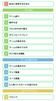 1 安全に使用するために はじめに 2 ゲーム紹介 3 操作方法 4 1P と 2P の切り替え 5 ダウンロードプレイ 6 ゲームの始めかた 7 ゲームの終わりかた 8 VC で使える機能 ゲームの遊びかた 9 ゲームの進めかた 10 マップ画面 11 コース画面 12 2 人用バトルモードの遊びかた しかけとアイテム 13 ブロック 14 アイテム 15 リフト 困ったときは 16 お問い合わせ先
1 安全に使用するために はじめに 2 ゲーム紹介 3 操作方法 4 1P と 2P の切り替え 5 ダウンロードプレイ 6 ゲームの始めかた 7 ゲームの終わりかた 8 VC で使える機能 ゲームの遊びかた 9 ゲームの進めかた 10 マップ画面 11 コース画面 12 2 人用バトルモードの遊びかた しかけとアイテム 13 ブロック 14 アイテム 15 リフト 困ったときは 16 お問い合わせ先
Microsoft PowerPoint - 【HB-1000】キーボードマウス操作マニュアル.ppt [互換モード]
![Microsoft PowerPoint - 【HB-1000】キーボードマウス操作マニュアル.ppt [互換モード] Microsoft PowerPoint - 【HB-1000】キーボードマウス操作マニュアル.ppt [互換モード]](/thumbs/91/105231300.jpg) + 光 BOX (HB-1000) / 操作マニュアル + + 光 BOX にとを接続することで 文字入力と光 BOX の一部操作が行えます はじめにお読みください 対応機種は ELECOM 社製ワイヤレスフル & TK-FDM063BK です (2014 年 4 月現在 ) 対応しているのキー配列は 日本語 108 キー です 日本語 108 キー に対応したであったとしても 対応機種以外の機種では本マニュアル通りの動きにならない場合があります
+ 光 BOX (HB-1000) / 操作マニュアル + + 光 BOX にとを接続することで 文字入力と光 BOX の一部操作が行えます はじめにお読みください 対応機種は ELECOM 社製ワイヤレスフル & TK-FDM063BK です (2014 年 4 月現在 ) 対応しているのキー配列は 日本語 108 キー です 日本語 108 キー に対応したであったとしても 対応機種以外の機種では本マニュアル通りの動きにならない場合があります
目次 同梱物の確認... 3 フロントベゼル... 4 基本設定... 5 ディスクの再フォーマット... 8 追加情報
 インストールガイド ReadyNAS OS6 ラックマウントストレージ 目次 同梱物の確認... 3 フロントベゼル... 4 基本設定... 5 ディスクの再フォーマット... 8 追加情報...11 2 同梱物の確認 ReadyNAS 本体 ( モデルにより異なります ) フロントベゼル ( 一部のモデルのみ付属 ) 電源コード ( モデルにより異なります ) LAN ケーブル 重要 : ReadyNAS
インストールガイド ReadyNAS OS6 ラックマウントストレージ 目次 同梱物の確認... 3 フロントベゼル... 4 基本設定... 5 ディスクの再フォーマット... 8 追加情報...11 2 同梱物の確認 ReadyNAS 本体 ( モデルにより異なります ) フロントベゼル ( 一部のモデルのみ付属 ) 電源コード ( モデルにより異なります ) LAN ケーブル 重要 : ReadyNAS
画面について メイン画面 メイン画面 Logitec EXtorage Link を起動すると メイン画面が表示されます メイン画面の構成は 次のとおりです 1 メニュー 2 端末から外部ストレージへ 3 外部ストレージから端末へ 4 端末 5 外部ストレージ 6 カメラ機能 スマホやタブレットで使
 画面について メイン画面... 2 メニュー画面... 4 設定画面... 5 カメラ画面 ( 外部ストレージ接続時のみ )... 6 データを一括でバックアップ 復元する 端末から外部ストレージへバックアップする... 7 外部ストレージから端末へ復元する...12 ファイルを見る 写真を見る...17 動画を再生する...21 音楽を聞く...24 文書ファイルを開く...26 データを個別で管理する
画面について メイン画面... 2 メニュー画面... 4 設定画面... 5 カメラ画面 ( 外部ストレージ接続時のみ )... 6 データを一括でバックアップ 復元する 端末から外部ストレージへバックアップする... 7 外部ストレージから端末へ復元する...12 ファイルを見る 写真を見る...17 動画を再生する...21 音楽を聞く...24 文書ファイルを開く...26 データを個別で管理する
LinuxCD操作ガイド コピー
 Linux 版起動 CD コピー 操作ガイド このガイドでは Linux 版の起動 CD での コピー 方法を ご案内します バックアップと復元 パーティション操作 ネットワーク 構成 については別の操作ガイドをご覧ください ハードディスクをコピーする ハードディスクを交換する場合は こちらをお勧めします コピー元より大きなハードディスクを用意すれば拡大コピーも可能です 自動コピー 起動後のメイン画面で
Linux 版起動 CD コピー 操作ガイド このガイドでは Linux 版の起動 CD での コピー 方法を ご案内します バックアップと復元 パーティション操作 ネットワーク 構成 については別の操作ガイドをご覧ください ハードディスクをコピーする ハードディスクを交換する場合は こちらをお勧めします コピー元より大きなハードディスクを用意すれば拡大コピーも可能です 自動コピー 起動後のメイン画面で
タッチディスプレイランチャー
 タッチディスプレイランチャー バージョン.0 取扱説明書 もくじ はじめに 3 ランチャーについて 4 ランチャーの操作方法 5 グループを変える 5 設定について 6 アイコンを新規登録する 7 登録したアイコンを編集する 8 グループの編集 0 壁紙を変更する その他の設定について はじめに 本ソフトウェアは ペン操作やタッチ操作で目的のソフトウェアを起動することができるソフトウェアです ソフトウェアは追加
タッチディスプレイランチャー バージョン.0 取扱説明書 もくじ はじめに 3 ランチャーについて 4 ランチャーの操作方法 5 グループを変える 5 設定について 6 アイコンを新規登録する 7 登録したアイコンを編集する 8 グループの編集 0 壁紙を変更する その他の設定について はじめに 本ソフトウェアは ペン操作やタッチ操作で目的のソフトウェアを起動することができるソフトウェアです ソフトウェアは追加
ドライバーを起動する 1 タスクトレイまたは通知領域のアイコンをクリックして 設定画面を開く をクリックします Windows 10 Windows 8.1/8 Windows 7 で通知領域にが表示されている場合は をクリックしてアイコンを右クリックし 設定画面を開く をクリックします 2 ドライ
 MMO ゲーミングキーボード TK-DUX30BK ドライバー設定ガイド このドライバー設定ガイドは TK-DUX30BK に付属のドライバーを使った すべてのキーへの機能割り当てやマクロの設定などの操作について説明しています ドライバーのインストール方法については TK-DUX30BK に付属のユーザーズマニュアルをご覧ください このドライバー設定ガイドは Windows 10 の画面で説明しています
MMO ゲーミングキーボード TK-DUX30BK ドライバー設定ガイド このドライバー設定ガイドは TK-DUX30BK に付属のドライバーを使った すべてのキーへの機能割り当てやマクロの設定などの操作について説明しています ドライバーのインストール方法については TK-DUX30BK に付属のユーザーズマニュアルをご覧ください このドライバー設定ガイドは Windows 10 の画面で説明しています
画面について メイン画面 メイン画面 Logitec EXtorage Link を起動すると メイン画面が表示されます メイン画面の構成は 次のとおりです 1 メニュー 2 端末から外部ストレージへ 3 外部ストレージから端末へ 4 端末 5 外部ストレージ 6 カメラ機能 スマホやタブレットで使
 画面について メイン画面...2 メニュー画面...4 設定画面...5 データを一括でバックアップ 復元する 端末から外部ストレージへバックアップする...6 外部ストレージから端末へ復元する... 10 ファイルを見る 写真を見る... 15 動画を再生する... 17 音楽を聞く... 19 すべてのファイルを見る... 21 データを個別で管理する ユーザーズガイド 写真 動画 音楽ファイルを移動またはコピーする...
画面について メイン画面...2 メニュー画面...4 設定画面...5 データを一括でバックアップ 復元する 端末から外部ストレージへバックアップする...6 外部ストレージから端末へ復元する... 10 ファイルを見る 写真を見る... 15 動画を再生する... 17 音楽を聞く... 19 すべてのファイルを見る... 21 データを個別で管理する ユーザーズガイド 写真 動画 音楽ファイルを移動またはコピーする...
LOVE_PLUS.indd
 P.1 引継ぎセーブデータの修復 操作説明マニュアル 2012.04.16 版 以下の手順で NEW ラブプラス の引継ぎセーブデータを修復することができます NEW ラブプラスは NEW ラブプラス での操作 は での操作です 必ず準備をしてください セーブデータの修復には SD カードに 4500 ブロック (600MB) 以上の空き容量が必要です 空き容量があるか確認してから修復を始めてください
P.1 引継ぎセーブデータの修復 操作説明マニュアル 2012.04.16 版 以下の手順で NEW ラブプラス の引継ぎセーブデータを修復することができます NEW ラブプラスは NEW ラブプラス での操作 は での操作です 必ず準備をしてください セーブデータの修復には SD カードに 4500 ブロック (600MB) 以上の空き容量が必要です 空き容量があるか確認してから修復を始めてください
1.Sound Engine Free の起動と 設定 Sound EngineFree を起動すると右下の画面が開きます Sound Engine Free のアイコン 起動時更新のチェック のチェックを外す 通常 録音はインターネットに接続されていない環境でおこないます そのような環境で Sou
 Sound Engine Free の使い方 WAVE データの音量調整 目次 はじめに 1 1.Sound EngineFree の起動と 設定 2 2.WAVE ファイルを 開く 3 3. 選択範囲の音量調整 4 4. 波形全体の音量調整 ( オートマキシマイズ ) 7 5. 調整後の保存 8 5.1 上書き保存 8 5.2 名前を付けて保存 8 はじめに Sound Engine Free は
Sound Engine Free の使い方 WAVE データの音量調整 目次 はじめに 1 1.Sound EngineFree の起動と 設定 2 2.WAVE ファイルを 開く 3 3. 選択範囲の音量調整 4 4. 波形全体の音量調整 ( オートマキシマイズ ) 7 5. 調整後の保存 8 5.1 上書き保存 8 5.2 名前を付けて保存 8 はじめに Sound Engine Free は
プレサリオ ステップアップ
 第 4 章プレサリオで音楽を楽しもう 音楽 CD を聴く / 保存する プレサリオに音楽 CD をセットするだけで 自動的に Windows Media Player が起動するので 手軽に音楽を楽しむことができます また Windows Media Player を使うと好きな曲だけを選んでハードディスクに保存しておくことができます 音楽を再生する 音楽の再生は Windows Media Player
第 4 章プレサリオで音楽を楽しもう 音楽 CD を聴く / 保存する プレサリオに音楽 CD をセットするだけで 自動的に Windows Media Player が起動するので 手軽に音楽を楽しむことができます また Windows Media Player を使うと好きな曲だけを選んでハードディスクに保存しておくことができます 音楽を再生する 音楽の再生は Windows Media Player
 スタートマニュアル はじめに このたびは チューブとニコニコ 録り放題 3 ポータブル をお買い上げいただきましてありがとうございます 本ソフトを正しくお使いいただき 楽しく便利にご利用いただくために 必ず本書をご一読いただきますようお願い申し上げます サポートサービスについて ユーザー登録を行っていただいたお客様を対象に 所定のサポートサービスを提供しております ユーザー登録がお済みでない場合はサービスをご利用いただけませんので
スタートマニュアル はじめに このたびは チューブとニコニコ 録り放題 3 ポータブル をお買い上げいただきましてありがとうございます 本ソフトを正しくお使いいただき 楽しく便利にご利用いただくために 必ず本書をご一読いただきますようお願い申し上げます サポートサービスについて ユーザー登録を行っていただいたお客様を対象に 所定のサポートサービスを提供しております ユーザー登録がお済みでない場合はサービスをご利用いただけませんので
目次 1. ひまわり先生の基本設定は, かんたん3ステップ 3 <ステップ1> 先生の登録 3 <ステップ2> 児童の登録 4 <ステップ 3> テストの登録 6 (1) テストの登録の手順 6 (2) 自作のテストやプリントの追加 7 (3) 評価基準の設定 8 (4) 単元の移動, 単元の保留
 基本の設定 ( かんたん 3 ステップ ) -1- 目次 1. ひまわり先生の基本設定は, かんたん3ステップ 3 先生の登録 3 児童の登録 4 テストの登録 6 (1) テストの登録の手順 6 (2) 自作のテストやプリントの追加 7 (3) 評価基準の設定 8 (4) 単元の移動, 単元の保留 9
基本の設定 ( かんたん 3 ステップ ) -1- 目次 1. ひまわり先生の基本設定は, かんたん3ステップ 3 先生の登録 3 児童の登録 4 テストの登録 6 (1) テストの登録の手順 6 (2) 自作のテストやプリントの追加 7 (3) 評価基準の設定 8 (4) 単元の移動, 単元の保留 9
シヤチハタ デジタルネーム 操作マニュアル
 操作マニュアル 目次 1 はじめに... 2 2 動作環境... 2 3 インストール... 3 4 印鑑を登録する... 6 5 登録した印鑑を削除する... 9 6 印鑑を捺印する... 10 6.1 Word 文書へ捺印する... 10 6.2 Excel 文書へ捺印する... 12 7 コピー & ペーストで捺印する... 13 8 印鑑の色を変更する... 15 9 印鑑の順番を入れ替える...
操作マニュアル 目次 1 はじめに... 2 2 動作環境... 2 3 インストール... 3 4 印鑑を登録する... 6 5 登録した印鑑を削除する... 9 6 印鑑を捺印する... 10 6.1 Word 文書へ捺印する... 10 6.2 Excel 文書へ捺印する... 12 7 コピー & ペーストで捺印する... 13 8 印鑑の色を変更する... 15 9 印鑑の順番を入れ替える...
MAC アドレス変更ツール MAC アドレスチェンジャー ユーザーズマニュアル User's Manual エレコム株式会社
 MAC アドレス変更ツール MAC アドレスチェンジャー ユーザーズマニュアル User's Manual エレコム株式会社 本製品の仕様は 製品の改良等により予告なしに変更する場合があります 本製品に付随するドライバー ソフトウェア等を逆アセンブル 逆コンパイルまたはその他リバースエンジニアリングすること 弊社に無断でホームページ FTP サイトに登録するなどの行為を禁止させていただきます このマニュアルの著作権は
MAC アドレス変更ツール MAC アドレスチェンジャー ユーザーズマニュアル User's Manual エレコム株式会社 本製品の仕様は 製品の改良等により予告なしに変更する場合があります 本製品に付随するドライバー ソフトウェア等を逆アセンブル 逆コンパイルまたはその他リバースエンジニアリングすること 弊社に無断でホームページ FTP サイトに登録するなどの行為を禁止させていただきます このマニュアルの著作権は
水島宏一の器械運動アプリ 簡易マニュアル
 水島宏一の器械運動アプリ ユーザーマニュアル 目次 1. はじめに... 1 1-1. 基本操作説明... 1 2. 時間割りの時間選択画面... 2 2-1. 時間を選択する... 2 3. 種目選択画面... 3 3-1. 各ボタンの機能... 3 3-2. 各ボタンの機能 ( 奥付表示画面 )... 4 4. 技選択画面... 5 4-1. 基本機能... 5 4-2. 動画再生... 6 4-3.
水島宏一の器械運動アプリ ユーザーマニュアル 目次 1. はじめに... 1 1-1. 基本操作説明... 1 2. 時間割りの時間選択画面... 2 2-1. 時間を選択する... 2 3. 種目選択画面... 3 3-1. 各ボタンの機能... 3 3-2. 各ボタンの機能 ( 奥付表示画面 )... 4 4. 技選択画面... 5 4-1. 基本機能... 5 4-2. 動画再生... 6 4-3.
3 アドレスバーに URL を入力し ( 移動ボタン ) をタップします 入力した URL のホームページに移動します ネットワークへのログオン 画面が表示された場合は ユーザー名 を確 認し パスワード を入力して OK をタップしてください ホームページがうまく表示されないときは Opera B
 ホームページを見る (Opera Browser) Opera Browser を使って ホームページの閲覧ができます アクセスリストに登録したホームページ (+3-3 ページ ) を順番に閲覧することができます くわしくは ネットウォーカー ( お気に入りめぐりをする ) (+3-7 ページ ) をご覧ください Opera Browser は パソコンなどで広く使われている Web ブラウザによる
ホームページを見る (Opera Browser) Opera Browser を使って ホームページの閲覧ができます アクセスリストに登録したホームページ (+3-3 ページ ) を順番に閲覧することができます くわしくは ネットウォーカー ( お気に入りめぐりをする ) (+3-7 ページ ) をご覧ください Opera Browser は パソコンなどで広く使われている Web ブラウザによる
AudiJ Bluetooth Audio を聞く oj 1 Bluetooth初期登録設定 J 2 機器を初期登録設定する J 2 登録した機器の詳細情報を見る / 登録した機器を削除する J 3 登録機器を切り替える J 5 本機の Bluetooth 情報を確認 / 変更する J 6 各部のな
 AudiJ Bluetooth Audio を聞く oj 1 Bluetooth初期登録設定 J 2 機器を初期登録設定する J 2 登録した機器の詳細情報を見る / 登録した機器を削除する J 3 登録機器を切り替える J 5 本機の Bluetooth 情報を確認 / 変更する J 6 各部のなまえとはたらき J 8 好きなトラックを選ぶ J 9 選曲モードより選ぶ J 10 初期登録設定 機器を初期登録設定する
AudiJ Bluetooth Audio を聞く oj 1 Bluetooth初期登録設定 J 2 機器を初期登録設定する J 2 登録した機器の詳細情報を見る / 登録した機器を削除する J 3 登録機器を切り替える J 5 本機の Bluetooth 情報を確認 / 変更する J 6 各部のなまえとはたらき J 8 好きなトラックを選ぶ J 9 選曲モードより選ぶ J 10 初期登録設定 機器を初期登録設定する
目次 移行前の作業 3 ステップ1: 移行元サービス メールソフトの設定変更 3 ステップ2: アルファメール2 メールソフトの設定追加 6 ステップ3: アルファメール2 サーバへの接続テスト 11 ステップ4: 管理者へ完了報告 11 移行完了後の作業 14 作業の流れ 14 ステップ1: メー
 アルファメール 2 アルファメール 2 コンパクトに移行されるお客様へ アルファメール 2 アルファメール 2 コンパクト メールソフトの移行設定 Outlook 2016 (POP 版 ) https://www.alpha-mail.jp/ 必ずお読みください 本資料はアルファメール 2 アルファメール 2 コンパクトに移行されるお客様の利用されているメールソフトの移行設定用の資料です 手順にそった操作
アルファメール 2 アルファメール 2 コンパクトに移行されるお客様へ アルファメール 2 アルファメール 2 コンパクト メールソフトの移行設定 Outlook 2016 (POP 版 ) https://www.alpha-mail.jp/ 必ずお読みください 本資料はアルファメール 2 アルファメール 2 コンパクトに移行されるお客様の利用されているメールソフトの移行設定用の資料です 手順にそった操作
 2. AI 囲碁の準備 本章では AI 囲碁を使うための準備について解説します 2.1 AI 囲碁に入っているディスクについて AI 囲碁の商品には以下のディスクが入っています AI 囲碁 Version 20 CD-ROM このディスクにはインストーラや AI 囲碁のプログラムといった AI 囲碁を動作 させるのに必要な各種ファイルが入っています 2.2 AI 囲碁のインストールとアンインストール
2. AI 囲碁の準備 本章では AI 囲碁を使うための準備について解説します 2.1 AI 囲碁に入っているディスクについて AI 囲碁の商品には以下のディスクが入っています AI 囲碁 Version 20 CD-ROM このディスクにはインストーラや AI 囲碁のプログラムといった AI 囲碁を動作 させるのに必要な各種ファイルが入っています 2.2 AI 囲碁のインストールとアンインストール
親指シフトキーボード(FMV-KB611)、JISキーボード(FMV-KB621)、FMV-LIFEBOOK(親指シフトキーボードモデル)をお使いになる方へ
 B5FJ-5921-01 目次 はじめに................................................... 2 商標および著作権について..................................... 2 Windows セットアップ時の文字入力について..................... 3 1 親指シフトキーボードをお使いになるための準備.............
B5FJ-5921-01 目次 はじめに................................................... 2 商標および著作権について..................................... 2 Windows セットアップ時の文字入力について..................... 3 1 親指シフトキーボードをお使いになるための準備.............
506HW ユーザーガイド Chapter2
 無線 LAN で接続する 無線 LAN(Wi-Fi) について...18 無線 LAN(Wi-Fi) 機能をONにするには...18 Windowsパソコンを接続する... 19 Macを接続する...23 Android 搭載端末を接続する...25 iphone/ipod touch/ipadを接続する...26 ニンテンドー 3DS LL/3DSを接続する... 28 Wii U/Wiiを接続する...30
無線 LAN で接続する 無線 LAN(Wi-Fi) について...18 無線 LAN(Wi-Fi) 機能をONにするには...18 Windowsパソコンを接続する... 19 Macを接続する...23 Android 搭載端末を接続する...25 iphone/ipod touch/ipadを接続する...26 ニンテンドー 3DS LL/3DSを接続する... 28 Wii U/Wiiを接続する...30
更新履歴 変更履歴 版数 リリース日 更新内容 第 1 版 2017/5/15 第 1 版発行 第 2 版 2017/7/13 更新履歴 変更内容を追加 (2ページ) 編集の前に を追加(8 ページ ) ブロックエディタ スマートモード エディタモード の説明を追加 (10~12 ページ ) ブロッ
 使い方ガイド 第 4 版 ログインする~サイト編集画面を開く... 3 テンプレートを選ぶ ~ 編集モードを選択する... 4 編集画面の見かた... 6 編集の前に... 8 テキストを変える... 9 ブロックの編集画面 ( スマートモード )... 10 ブロックの編集画面 ( エディタモード )... 11 スマートモードからエディタモードへ変更... 12 ブロックの複製 移動 削除など...
使い方ガイド 第 4 版 ログインする~サイト編集画面を開く... 3 テンプレートを選ぶ ~ 編集モードを選択する... 4 編集画面の見かた... 6 編集の前に... 8 テキストを変える... 9 ブロックの編集画面 ( スマートモード )... 10 ブロックの編集画面 ( エディタモード )... 11 スマートモードからエディタモードへ変更... 12 ブロックの複製 移動 削除など...
セキュリティボタン取扱説明書
 B5FY-1941-01 Z2 FUJITSU FM SERIES PERSONAL COMPUTER FMV-LIFEBOOK セキュリティボタン取扱説明書 目次 はじめに................................................... 2 セキュリティボタンについて................................... 4 作業の流れ..................................................
B5FY-1941-01 Z2 FUJITSU FM SERIES PERSONAL COMPUTER FMV-LIFEBOOK セキュリティボタン取扱説明書 目次 はじめに................................................... 2 セキュリティボタンについて................................... 4 作業の流れ..................................................
OneDrive-Oneline_2013
 OneDrive と Office Online の利用 Office 2013 対応 本冊子の開発環境 OS:Windows 8.1 Update アプリ :Microsoft Office Professional Plus 2013 SP1 ブラウザー :Windows Internet Explorer 11 ディスプレイ : 画面解像度 1024 768ピクセル 環境によっては 画面の表示が異なる場合や記載の機能が操作できない場合があります
OneDrive と Office Online の利用 Office 2013 対応 本冊子の開発環境 OS:Windows 8.1 Update アプリ :Microsoft Office Professional Plus 2013 SP1 ブラウザー :Windows Internet Explorer 11 ディスプレイ : 画面解像度 1024 768ピクセル 環境によっては 画面の表示が異なる場合や記載の機能が操作できない場合があります
ランタイム版 Pro 版共通 症例登録システム 2018/12/11 Q & A 目次 1. 起動時のエラー... 2 Q11. " ファイル jsgoe_data3.fmp12 を開くことができません" と表示されます (Windows) 2 Q12. ショートカットから起動できません (Wind
 症例登録システム 2018/12/11 Q & A 目次 1. 起動時のエラー... 2 Q11. " ファイル jsgoe_data3.fmp12 を開くことができません" と表示されます (Windows) 2 Q12. ショートカットから起動できません (Windows) 3 Q13. このファイルの作成者を確認できません このファイルを実行しますか? と表示されま す (Windows) 4
症例登録システム 2018/12/11 Q & A 目次 1. 起動時のエラー... 2 Q11. " ファイル jsgoe_data3.fmp12 を開くことができません" と表示されます (Windows) 2 Q12. ショートカットから起動できません (Windows) 3 Q13. このファイルの作成者を確認できません このファイルを実行しますか? と表示されま す (Windows) 4
Mac LIPS 簡易版プリンタドライバ インストールガイド
 JPN 目次 はじめに... ii 本書の読みかた... iii マークについて...iii キー ボタンの表記について...iii 画面について...iv 商標について...iv 第 1 章 ご使用の前に 本書の対応機種...1-2 必要なシステム環境...1-4 ヘルプを参照する...1-5 第 2 章 プリンタドライバを使用する ソフトウェアのインストール...2-2 プリンタドライバをインストールする...2-2
JPN 目次 はじめに... ii 本書の読みかた... iii マークについて...iii キー ボタンの表記について...iii 画面について...iv 商標について...iv 第 1 章 ご使用の前に 本書の対応機種...1-2 必要なシステム環境...1-4 ヘルプを参照する...1-5 第 2 章 プリンタドライバを使用する ソフトウェアのインストール...2-2 プリンタドライバをインストールする...2-2
HDDコピーツール CloneDrive2
 裸族のお立ち台 DJ Revolution CROS2U3RV 専用アプリ 2018 04/24 HDD コピーツール CloneDrive2 取扱説明書 HDD コピーツール CloneDrive2 1. 概要 3 2. 対応 OS 対応機種 4 3. ソフトウェアを起動する 5 4. 用方法 8 もくじ2 1概要HDDコピーツール CloneDrive2 OS がインストールされた HDDやSSDのデータを
裸族のお立ち台 DJ Revolution CROS2U3RV 専用アプリ 2018 04/24 HDD コピーツール CloneDrive2 取扱説明書 HDD コピーツール CloneDrive2 1. 概要 3 2. 対応 OS 対応機種 4 3. ソフトウェアを起動する 5 4. 用方法 8 もくじ2 1概要HDDコピーツール CloneDrive2 OS がインストールされた HDDやSSDのデータを
スライド 1
 グロービスの e ラーニング Digital GLOBIS emba2.0 シリーズ受講生ご利用ガイド 2016 年 2 月 目次 1. ログインメール P.3 2. 学習の手順 P.4 3. 画面操作方法 P.7 受講開始 受講中 演習問題 スキルチェックテスト アンケート 4. 修了証の発行 P.21 5. ダウンロード資料 P.22 6. パスワードの再発行 P.23 7. お問い合わせ P.24-2-
グロービスの e ラーニング Digital GLOBIS emba2.0 シリーズ受講生ご利用ガイド 2016 年 2 月 目次 1. ログインメール P.3 2. 学習の手順 P.4 3. 画面操作方法 P.7 受講開始 受講中 演習問題 スキルチェックテスト アンケート 4. 修了証の発行 P.21 5. ダウンロード資料 P.22 6. パスワードの再発行 P.23 7. お問い合わせ P.24-2-
ColorNavigator 7インストールガイド
 インストールガイド カラーマネージメントソフトウェア Version 7.0 重要 ご使用前には必ずこのインストールガイドをよくお読みになり 正しくお使いください インストールガイドを含む最新の製品情報は 当社のWebサイトから確認できます www.eizo.co.jp 1. 本書の著作権はEIZO 株式会社に帰属します 本書の一部あるいは全部をEIZO 株式会社からの事前の許諾を得ることなく転載することは固くお断りします
インストールガイド カラーマネージメントソフトウェア Version 7.0 重要 ご使用前には必ずこのインストールガイドをよくお読みになり 正しくお使いください インストールガイドを含む最新の製品情報は 当社のWebサイトから確認できます www.eizo.co.jp 1. 本書の著作権はEIZO 株式会社に帰属します 本書の一部あるいは全部をEIZO 株式会社からの事前の許諾を得ることなく転載することは固くお断りします
IIJダイレクトアクセス APN簡易設定ツール(APNSetupperD.exe)を利用した接続方法
 IIJ ダイレクトアクセス APN 簡易設定ツール (APNSetupperD.exe) を利用した接続方法 APN 簡易設定ツール (APNSetupperD.exe) を用いて IIJ ダイレクトアクセスに接続するまでの手順を解説します APN: Access Point Name の略で 接続先の名称です 設定前に必ずお読みください APN 簡易設定ツール (APNSetupperD.exe)
IIJ ダイレクトアクセス APN 簡易設定ツール (APNSetupperD.exe) を利用した接続方法 APN 簡易設定ツール (APNSetupperD.exe) を用いて IIJ ダイレクトアクセスに接続するまでの手順を解説します APN: Access Point Name の略で 接続先の名称です 設定前に必ずお読みください APN 簡易設定ツール (APNSetupperD.exe)
画面について メイン画面 メイン画面 i Field Box を起動すると メイン画面が表示されます メイン画面の構成は 次のとおりです 1 ストレージ切り替え 2 設定 3. コンテンツ 4 カメラ機能 5ファイル. マネージャー 6 容量確認 1ストレージ切り替え操作するストレージを選択します
 画面について ~ ユーザーズガイド ~ アプリ Ver.1.0.0 メイン画面... 2 カメラ画面 ( USB メモリ 選択時のみ )... 4 設定画面... 5 ファイルマネージャー画面... 6 コンテンツ操作のしかた写真を見る... 9 動画を再生する...17 音楽を聞く...26 文書ファイルを開く...34 カメラの使いかた ( USB メモリ 選択時のみ ) 写真を撮る...42
画面について ~ ユーザーズガイド ~ アプリ Ver.1.0.0 メイン画面... 2 カメラ画面 ( USB メモリ 選択時のみ )... 4 設定画面... 5 ファイルマネージャー画面... 6 コンテンツ操作のしかた写真を見る... 9 動画を再生する...17 音楽を聞く...26 文書ファイルを開く...34 カメラの使いかた ( USB メモリ 選択時のみ ) 写真を撮る...42
SP Widget
 SP Widget V3.0 ユーザーマニュアル 1 目次 1. 知的財産ならびに著作権...3 2. 製品紹介.....4 3. 推奨動作環境.....4 4. はじめに.5 4.1 SP Widget の起動 5 4.2 SP Widget メイン画面.....6 4.3 機能の紹介...7 5. プロジェクトのバックアップ 機能...10 5.1 プロジェクトのバックアップ 10 5.2 プロジェクトの復元.15
SP Widget V3.0 ユーザーマニュアル 1 目次 1. 知的財産ならびに著作権...3 2. 製品紹介.....4 3. 推奨動作環境.....4 4. はじめに.5 4.1 SP Widget の起動 5 4.2 SP Widget メイン画面.....6 4.3 機能の紹介...7 5. プロジェクトのバックアップ 機能...10 5.1 プロジェクトのバックアップ 10 5.2 プロジェクトの復元.15
次に 担任などの情報を選択します をクリックするとリストが表示されます 担任 で選択できるのは 次の 3 つです 学級担任 指定した1 学年のみの授業を管理できます 専科担任 複数の学年の授業を一括で管理できます 複式学級 複数の学年の授業を別々に管理できます 担当学年 が特に決まっていない場合は
 週案貯蔵 Pro- 年間計画 1. 起動時の画面 週案 Pro -2008 - フォルダ内の 1_ 年間計画 を開くと 週案貯蔵 Pro - 年間計画 が起動します ( この際必ず マクロを有効にする をクリックしてください ) 起動したら [ 指定 ] ボタンをクリックして 教務アシスト 1 2 3 のフォルダを指定しましょう 初期設定に必要なデータを自動的に読み取ってくれます 必ず最初に指定して下さい
週案貯蔵 Pro- 年間計画 1. 起動時の画面 週案 Pro -2008 - フォルダ内の 1_ 年間計画 を開くと 週案貯蔵 Pro - 年間計画 が起動します ( この際必ず マクロを有効にする をクリックしてください ) 起動したら [ 指定 ] ボタンをクリックして 教務アシスト 1 2 3 のフォルダを指定しましょう 初期設定に必要なデータを自動的に読み取ってくれます 必ず最初に指定して下さい
Steinberg CC121 Firmware V1.50 Update Guide for Macintosh
 Steinberg CC121 ファームウェア V1.50 アップデートガイド (Macintosh 版 ) スタインバーグ製品をご愛用いただきまして まことにありがとうございます この CC121 Firmware Updater は CC121 の本体ファームウェアをアップデートします このガイドでは お使いの CC121 の本体ファームウェアを USB 接続した Macintosh コンピューターからアップデートする方法を説明します
Steinberg CC121 ファームウェア V1.50 アップデートガイド (Macintosh 版 ) スタインバーグ製品をご愛用いただきまして まことにありがとうございます この CC121 Firmware Updater は CC121 の本体ファームウェアをアップデートします このガイドでは お使いの CC121 の本体ファームウェアを USB 接続した Macintosh コンピューターからアップデートする方法を説明します
各部の名称 正面 / 上面 背面 2
 Wii U PRO コントローラー WUP-005 取扱説明書 このたびはお買い上げいただきまして 誠にありがとうございます ご使用になる前にこの 取扱説明書 をよくお読みいただき 正しくお使いください 特に 安全に使用するために は ご使用になる前に必ずお読みください ご使用になる方が小さなお子様の場合は 保護者の方がよく読んでご説明ください なお 取扱説明書は大切に保管してください Wii U
Wii U PRO コントローラー WUP-005 取扱説明書 このたびはお買い上げいただきまして 誠にありがとうございます ご使用になる前にこの 取扱説明書 をよくお読みいただき 正しくお使いください 特に 安全に使用するために は ご使用になる前に必ずお読みください ご使用になる方が小さなお子様の場合は 保護者の方がよく読んでご説明ください なお 取扱説明書は大切に保管してください Wii U
AQUOSケータイ3 オンラインマニュアル
 ブラウザ画面の操作のしかた ブラウザ画面の見かた 前の画面を表示する ( 戻る ) 最初に表示した ( 戻る ) を押すとブラウザ を終了できま 元の画面に戻るときは ( メニュー ) 進むと操作しま ブックマーク一覧を利用する ( メニュー ) ブックマーク一覧 詳しくは ブックマークからアクセスする を参照してくだ さい URL 表示情報を表示タブ数表示開いているタブの数が表示されま 閲覧履歴を利用する
ブラウザ画面の操作のしかた ブラウザ画面の見かた 前の画面を表示する ( 戻る ) 最初に表示した ( 戻る ) を押すとブラウザ を終了できま 元の画面に戻るときは ( メニュー ) 進むと操作しま ブックマーク一覧を利用する ( メニュー ) ブックマーク一覧 詳しくは ブックマークからアクセスする を参照してくだ さい URL 表示情報を表示タブ数表示開いているタブの数が表示されま 閲覧履歴を利用する
アップデート後に sdb ファイルのアイコンが白くなってしまう場合 アップデート後 sdb ファイルのアイコンが白くなってしまった場合は 下記の方法で プログラムの関連付けを行ってください 方法 1 白いアイコンをダブルクリックすると このファイルを開く方法を選んでください とプログラムの選択画面が
 (C) Copyright CANVASs Co., Ltd. ===================================================== ソフト名 Net SST G1 アップデートインストーラ 対象製品 Net SST G1 日本語版 著作権者 株式会社カンバス 動作環境 Microsoft Windows7/8/8.1/10/ 日本語版 英語版 配布条件 1)
(C) Copyright CANVASs Co., Ltd. ===================================================== ソフト名 Net SST G1 アップデートインストーラ 対象製品 Net SST G1 日本語版 著作権者 株式会社カンバス 動作環境 Microsoft Windows7/8/8.1/10/ 日本語版 英語版 配布条件 1)
画面について メイン画面 メイン画面 i Smart Copy を起動すると メイン画面が表示されます メイン画面の構成は 次のとおりです 1 詳細設定 1 詳細設定ファイル操作時の詳細などを設定します 2. アドレス帳. バックアップ 3 内部ストレージ 4 容量確認 5 外部ストレージ 4 容量
 ~ ユーザーズガイド ~ 画面について メイン画面...2 ファイル操作画面...4 ファイルを再生する...8 連絡先のバックアップと復元連絡先をバックアップする... 10 バックアップした連絡先を復元する... 11 操作メニューの使いかたファイルをメールに添付する... 13 ファイルをパスワードで保護する... 15 ファイルやフォルダを ZIP 圧縮する... 18 ファイルやフォルダをコピーする...
~ ユーザーズガイド ~ 画面について メイン画面...2 ファイル操作画面...4 ファイルを再生する...8 連絡先のバックアップと復元連絡先をバックアップする... 10 バックアップした連絡先を復元する... 11 操作メニューの使いかたファイルをメールに添付する... 13 ファイルをパスワードで保護する... 15 ファイルやフォルダを ZIP 圧縮する... 18 ファイルやフォルダをコピーする...
アルファメール 移行設定の手引き Outlook2016
 アルファメールに移行されるお客様へ アルファメール メールソフトの移行設定 Outlook 2016 (POP 版 ) http://www.alpha-mail.jp/ 必ずお読みください 本資料はアルファメールに移行されるお客様の利用されているメールソフトの移行設定用の資料です 手順にそった操作 お手続きが行われない場合 正常に移行が完了できない可能性がございます 必ず本資料をご参照いただけますようお願いいたします
アルファメールに移行されるお客様へ アルファメール メールソフトの移行設定 Outlook 2016 (POP 版 ) http://www.alpha-mail.jp/ 必ずお読みください 本資料はアルファメールに移行されるお客様の利用されているメールソフトの移行設定用の資料です 手順にそった操作 お手続きが行われない場合 正常に移行が完了できない可能性がございます 必ず本資料をご参照いただけますようお願いいたします
ホームページ・ビルダー16
 Part 2 テンプレートからページを作る (3) Part 2-3 テンプレートを使ってページを作ろう テンプレートを利用してホームページを作りましょう テンプレートを利用すると 文字や画像を差し替えるだけで魅力的で華やかなページを作ることができます 特にフル CSS テンプレートを利用して作ったページは ページのデザインやレイアウトをスタイルシートで管理しているため あとから簡単にデザインやレイアウトの変更ができます
Part 2 テンプレートからページを作る (3) Part 2-3 テンプレートを使ってページを作ろう テンプレートを利用してホームページを作りましょう テンプレートを利用すると 文字や画像を差し替えるだけで魅力的で華やかなページを作ることができます 特にフル CSS テンプレートを利用して作ったページは ページのデザインやレイアウトをスタイルシートで管理しているため あとから簡単にデザインやレイアウトの変更ができます
ch2_android_2pri.indd
 Android SDK をインストールしよう Android Developers サイトから Android SDK をダウンロードして インストールします 1 インターネットブラウザのアドレスバーに http://dl.google.com/android/ installer_r20-windows.exe と入力して g キーを押す 1 ファイルを保存するメッセージが表示される 2 [ 保存
Android SDK をインストールしよう Android Developers サイトから Android SDK をダウンロードして インストールします 1 インターネットブラウザのアドレスバーに http://dl.google.com/android/ installer_r20-windows.exe と入力して g キーを押す 1 ファイルを保存するメッセージが表示される 2 [ 保存
(2) [ バックアップツール ] が表示されます [1] [2] [3] [4] [5] [6] Windows Storage Server 2012 バックアップ手順 (V_01) < 画面の説明 > [1] バックアップ項目リスト登録されているバックアップセットの一覧です [2] 新規 ボタ
![(2) [ バックアップツール ] が表示されます [1] [2] [3] [4] [5] [6] Windows Storage Server 2012 バックアップ手順 (V_01) < 画面の説明 > [1] バックアップ項目リスト登録されているバックアップセットの一覧です [2] 新規 ボタ (2) [ バックアップツール ] が表示されます [1] [2] [3] [4] [5] [6] Windows Storage Server 2012 バックアップ手順 (V_01) < 画面の説明 > [1] バックアップ項目リスト登録されているバックアップセットの一覧です [2] 新規 ボタ](/thumbs/85/92457424.jpg) バックアップ手順 (Windows Storage Server 2012) V_01 1 バックアップツール を用いた定期バックアップ バックアップツール は Windows Storage Server 2012 標準の Windows Server バックアップ の制限事項を解消するためのオリジナルのツールです バックアップツール はバックアップ設定を複数作成出来るものになります < バックアップツール
バックアップ手順 (Windows Storage Server 2012) V_01 1 バックアップツール を用いた定期バックアップ バックアップツール は Windows Storage Server 2012 標準の Windows Server バックアップ の制限事項を解消するためのオリジナルのツールです バックアップツール はバックアップ設定を複数作成出来るものになります < バックアップツール
CR-UK1ソフトウェアユーザーズガイド
 1 はじめに このたびは USB キー CR-UK1 をお買い上げいただき誠にありがとうございます 本ソフトウェアユーザーズガイドでは CR-UK1 を利用した機能の説明や利用方法について説明しています あらかじめクイックセットアップを参照して USB キーのドライバと G-Lock のインストールと KeyID の入力を行い USB キーが利用できる状態にしたうえでお読みください もくじ はじめに
1 はじめに このたびは USB キー CR-UK1 をお買い上げいただき誠にありがとうございます 本ソフトウェアユーザーズガイドでは CR-UK1 を利用した機能の説明や利用方法について説明しています あらかじめクイックセットアップを参照して USB キーのドライバと G-Lock のインストールと KeyID の入力を行い USB キーが利用できる状態にしたうえでお読みください もくじ はじめに
アプリケーション補足説明書(Office2003)Microsoft(R) Office 2003 Editions
 目次 アプリケーション補足説明書 Microsoft Office 2003 Editions はじめに................................................... 2 本書の表記.................................................. 2 商標および著作権について.....................................
目次 アプリケーション補足説明書 Microsoft Office 2003 Editions はじめに................................................... 2 本書の表記.................................................. 2 商標および著作権について.....................................
アプリケーション補足説明書Microsoft(R) Office 2003 Editions
 目次 アプリケーション補足説明書 Microsoft Office 2003 Editions はじめに................................................... 2 本書の表記.................................................. 2 1 Office 2003 について......................................
目次 アプリケーション補足説明書 Microsoft Office 2003 Editions はじめに................................................... 2 本書の表記.................................................. 2 1 Office 2003 について......................................
SoftBank 101SI 取扱説明書
 2 無線 LANで接続する 無線 LAN 機能について 2-2 無線 LAN 対応端末を接続する 2-2 ニンテンドー DSを接続する 2-2 PSPを接続する 2-4 Wiiを接続する 2-5 PS3を接続する 2-6 WPS 対応端末を接続する 2-7 Windowsパソコンを接続する 2-8 Windows 7で接続する 2-8 Windows Vistaで接続する 2-9 Windows XPで接続する
2 無線 LANで接続する 無線 LAN 機能について 2-2 無線 LAN 対応端末を接続する 2-2 ニンテンドー DSを接続する 2-2 PSPを接続する 2-4 Wiiを接続する 2-5 PS3を接続する 2-6 WPS 対応端末を接続する 2-7 Windowsパソコンを接続する 2-8 Windows 7で接続する 2-8 Windows Vistaで接続する 2-9 Windows XPで接続する
607HW ユーザーガイド
 無線 LAN で接続する 無線 LAN(Wi-Fi) について... 20 無線 LAN(Wi-Fi) 機能を ON にする... 20 Windows パソコンを接続する... 21 Mac を接続する... 24 Android 搭載端末を接続する... 25 iphone / ipod touch / ipad を接続する... 26 ニンテンドー 3DS LL / 3DS を接続する...
無線 LAN で接続する 無線 LAN(Wi-Fi) について... 20 無線 LAN(Wi-Fi) 機能を ON にする... 20 Windows パソコンを接続する... 21 Mac を接続する... 24 Android 搭載端末を接続する... 25 iphone / ipod touch / ipad を接続する... 26 ニンテンドー 3DS LL / 3DS を接続する...
ブレス オブ ファイア 竜の戦士
 1 ご使用になる前に遊びかた 2 操作方法 3 1Pと2Pの切り替え 4 ストーリー 5 キャラクター紹介 6 ゲームの始めかた 7 コマンド画面 8 町や村について 9 戦闘 10 パーティー 11 特技 12 特殊能力 13 セーブについて 14 ゲームの終わりかた 15 VCで使える機能 16 セーブに関するご注意 困ったときは 17 お問い合わせ先 1 ご使用になる前に ご使用になる前に この電子説明書をよくお読みいただき
1 ご使用になる前に遊びかた 2 操作方法 3 1Pと2Pの切り替え 4 ストーリー 5 キャラクター紹介 6 ゲームの始めかた 7 コマンド画面 8 町や村について 9 戦闘 10 パーティー 11 特技 12 特殊能力 13 セーブについて 14 ゲームの終わりかた 15 VCで使える機能 16 セーブに関するご注意 困ったときは 17 お問い合わせ先 1 ご使用になる前に ご使用になる前に この電子説明書をよくお読みいただき
ファームウェアアップデート手順書 EOS C700 GS PL
 ファームウェアアップデート手順書 デジタルシネマカメラ EOS C700 GS PL 本書ではデジタルシネマカメラ EOS C700 GS PL のファームウェア * をアップデート ( 書き換え ) するための手順と注意事項について説明しています * ファームウェアとは 機器を制御するために組み込まれたソフトウェアのことです カメラはファームウェアによって撮影 画像処理などを行います 重要 ファームウェアをアップデートするときの注意事項
ファームウェアアップデート手順書 デジタルシネマカメラ EOS C700 GS PL 本書ではデジタルシネマカメラ EOS C700 GS PL のファームウェア * をアップデート ( 書き換え ) するための手順と注意事項について説明しています * ファームウェアとは 機器を制御するために組み込まれたソフトウェアのことです カメラはファームウェアによって撮影 画像処理などを行います 重要 ファームウェアをアップデートするときの注意事項
新ポータル説明書.indd
 の ファイルサーバーシステム エムサーバー バージョンアップのご案内 操作方法が新しくなります 旧サーバーから新サーバーへ 画面の変更点 ❶ ファイル操作ボタンを各ファイル専用に設置 ( 詳細は 3 ページ ) 1 個単位のファイル操作が手軽におこなえるようになりました 新サーバー 旧サーバー ❷ プレビュー画面と詳細画面を統合 ( 詳細は 4 ページ ) それぞれの長所をまとめたことで 機能性が増しました
の ファイルサーバーシステム エムサーバー バージョンアップのご案内 操作方法が新しくなります 旧サーバーから新サーバーへ 画面の変更点 ❶ ファイル操作ボタンを各ファイル専用に設置 ( 詳細は 3 ページ ) 1 個単位のファイル操作が手軽におこなえるようになりました 新サーバー 旧サーバー ❷ プレビュー画面と詳細画面を統合 ( 詳細は 4 ページ ) それぞれの長所をまとめたことで 機能性が増しました
PN-T321
 インフォメーションディスプレイ 形名 PN-T321 USB メモリーファイル書き込みツール取扱説明書 もくじ はじめに 2 インストール / アンインストールする 3 動作条件 3 インストールする 3 アンインストールする 3 USB メモリーファイル書き込みツールを使う 4 USB メモリーを新規作成する 4 USB メモリーを編集する 5 はじめに 本ソフトウェアは インフォメーションディスプレイ
インフォメーションディスプレイ 形名 PN-T321 USB メモリーファイル書き込みツール取扱説明書 もくじ はじめに 2 インストール / アンインストールする 3 動作条件 3 インストールする 3 アンインストールする 3 USB メモリーファイル書き込みツールを使う 4 USB メモリーを新規作成する 4 USB メモリーを編集する 5 はじめに 本ソフトウェアは インフォメーションディスプレイ
DSP5Dアップグレードガイド
 DSP5D アップグレードガイド このガイドでは DSP5D の各種ファームウェアを最新にアップデートする手順を説明します 必ずお読みください アップデート作業は お客様ご自身の責任において行なっていただきます アップデートを実行する前に 必要なデータはバックアップしておいてください PM5D とカスケード接続している場合は DSP5D をアップデートすると PM5D のアップデートも必要になる場合があります
DSP5D アップグレードガイド このガイドでは DSP5D の各種ファームウェアを最新にアップデートする手順を説明します 必ずお読みください アップデート作業は お客様ご自身の責任において行なっていただきます アップデートを実行する前に 必要なデータはバックアップしておいてください PM5D とカスケード接続している場合は DSP5D をアップデートすると PM5D のアップデートも必要になる場合があります
パイロットウイングス リゾート
 1 安全に使用するために はじめに 2 パイロットウイングス とは 3 ゲームの始めかた 4 データのセーブ ( 保存 ) について モード選択 5 モード選択画面 6 ミッションフライトの進めかた 画面の見かた 7 ミッションフライト画面 8 フリーフライト画面 操作方法 9 メニュー画面の操作 10 飛行機の操作 11 ロケットベルトの操作 12 ハンググライダーの操作 困ったときは 13 お問い合わせ先
1 安全に使用するために はじめに 2 パイロットウイングス とは 3 ゲームの始めかた 4 データのセーブ ( 保存 ) について モード選択 5 モード選択画面 6 ミッションフライトの進めかた 画面の見かた 7 ミッションフライト画面 8 フリーフライト画面 操作方法 9 メニュー画面の操作 10 飛行機の操作 11 ロケットベルトの操作 12 ハンググライダーの操作 困ったときは 13 お問い合わせ先
ColorNavigator 7インストールガイド
 インストールガイド カラーマネージメントソフトウェア Version 7.0 重要 ご使用前には必ずこのインストールガイドをよくお読みになり 正しくお使いください インストールガイドを含む最新の製品情報は 当社のWebサイトから確認できます www.eizo.co.jp 1. 本書の著作権はEIZO 株式会社に帰属します 本書の一部あるいは全部をEIZO 株式会社からの事前の許諾を得ることなく転載することは固くお断りします
インストールガイド カラーマネージメントソフトウェア Version 7.0 重要 ご使用前には必ずこのインストールガイドをよくお読みになり 正しくお使いください インストールガイドを含む最新の製品情報は 当社のWebサイトから確認できます www.eizo.co.jp 1. 本書の著作権はEIZO 株式会社に帰属します 本書の一部あるいは全部をEIZO 株式会社からの事前の許諾を得ることなく転載することは固くお断りします
